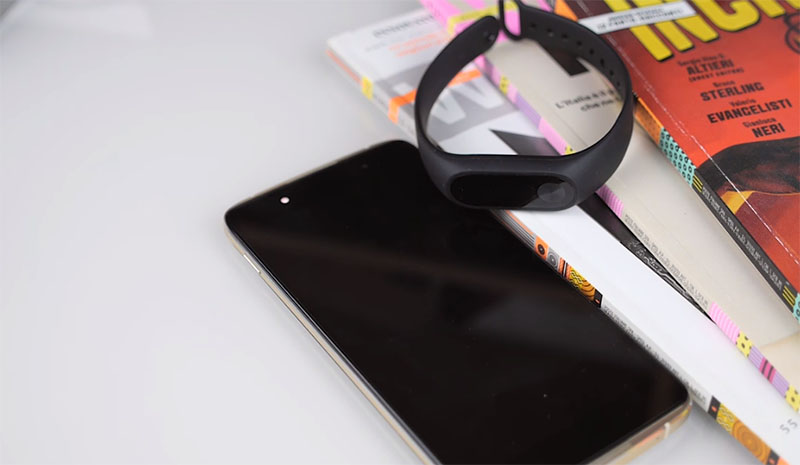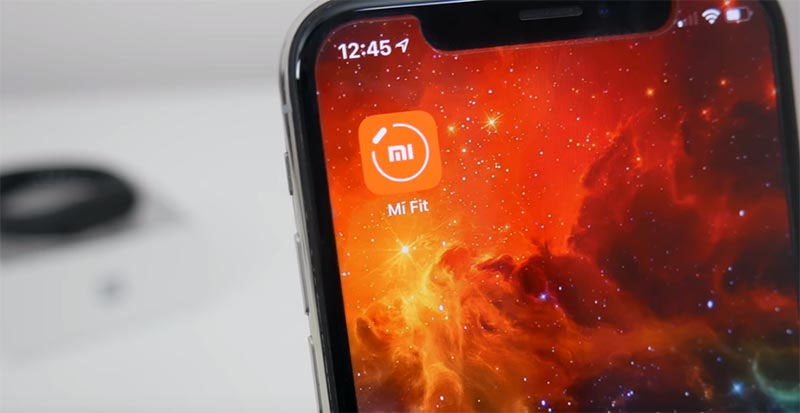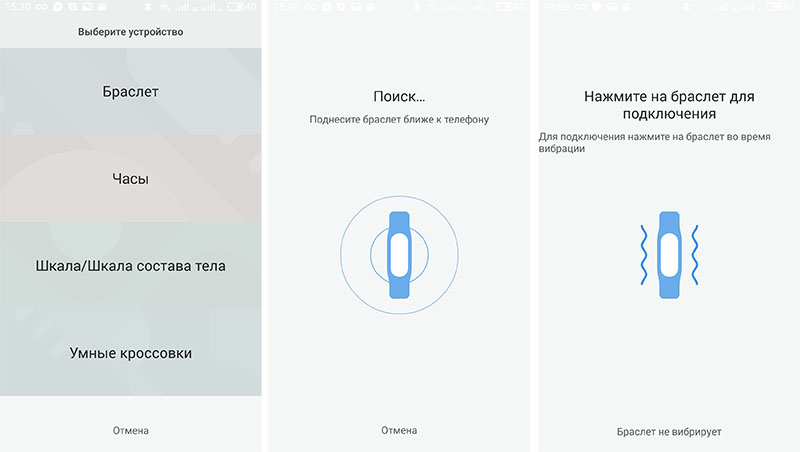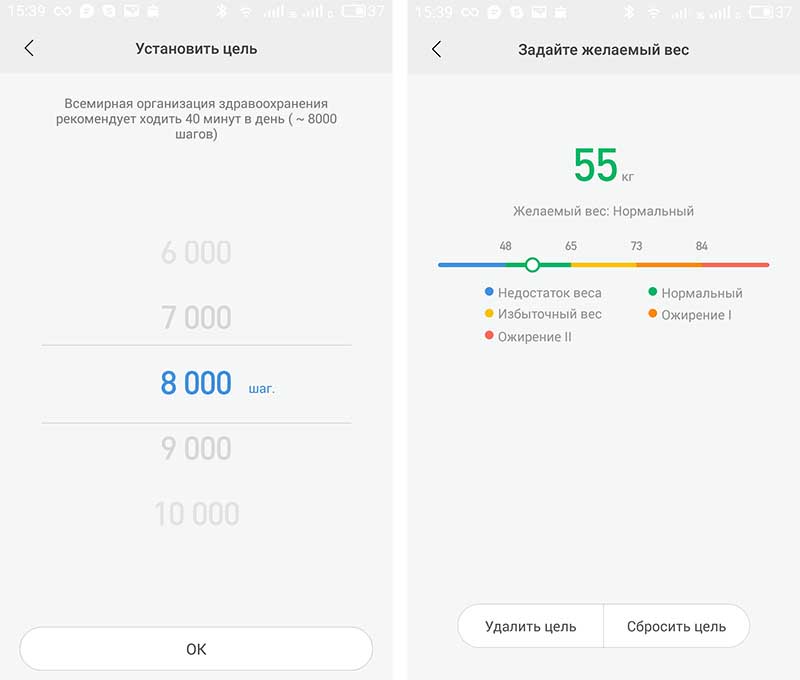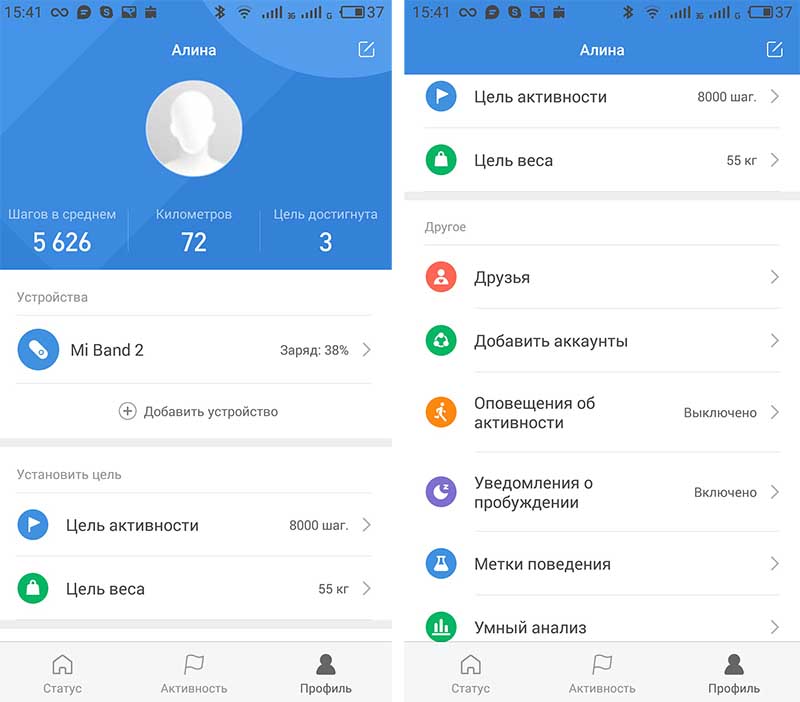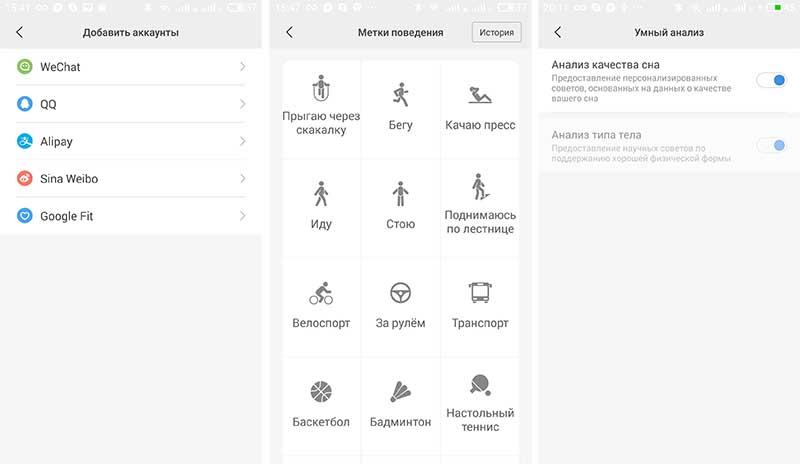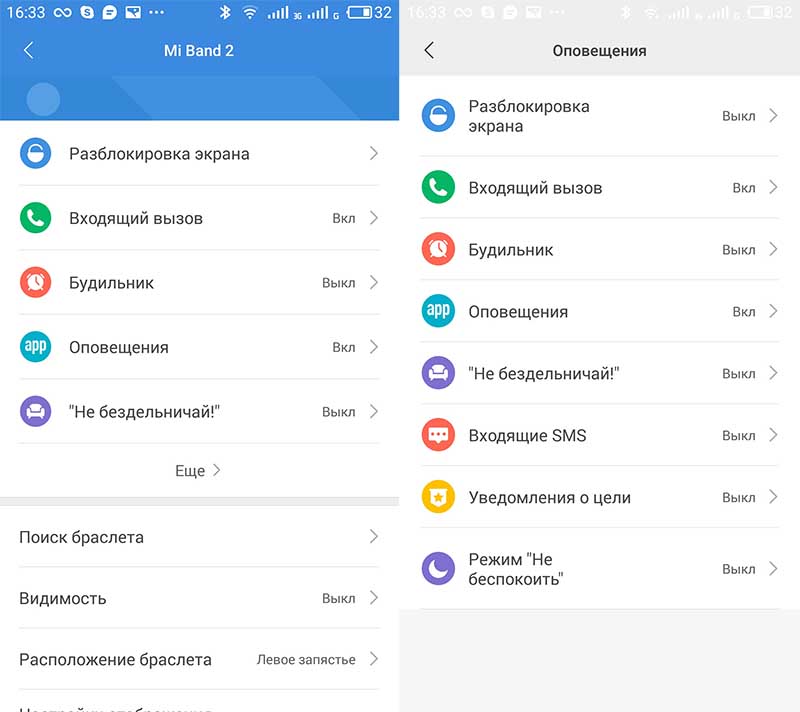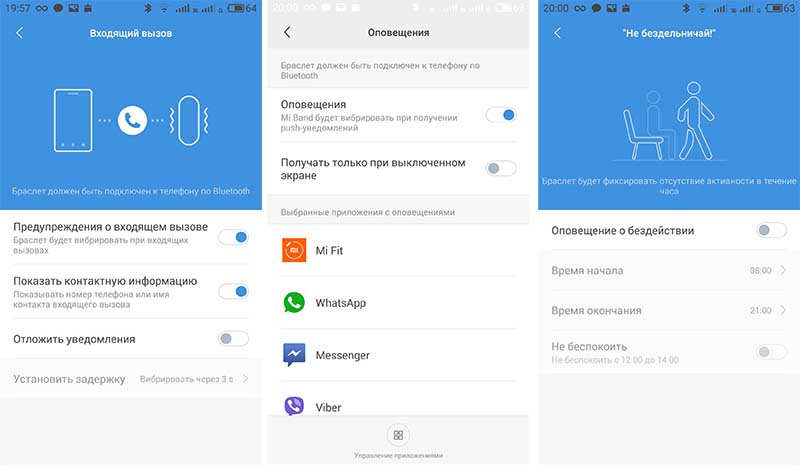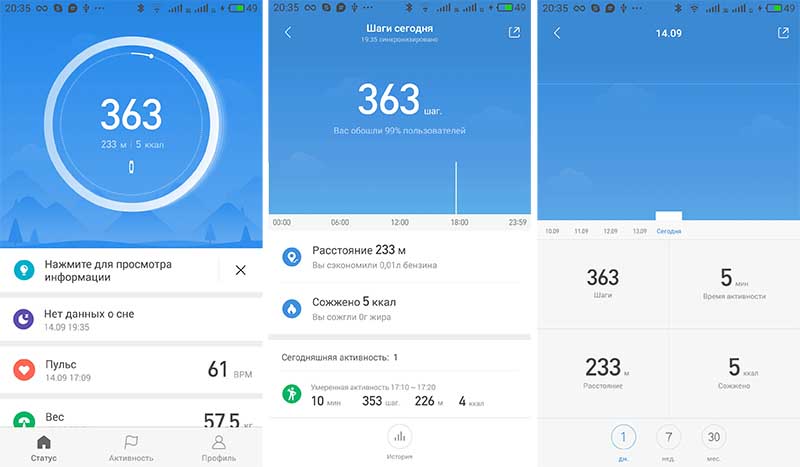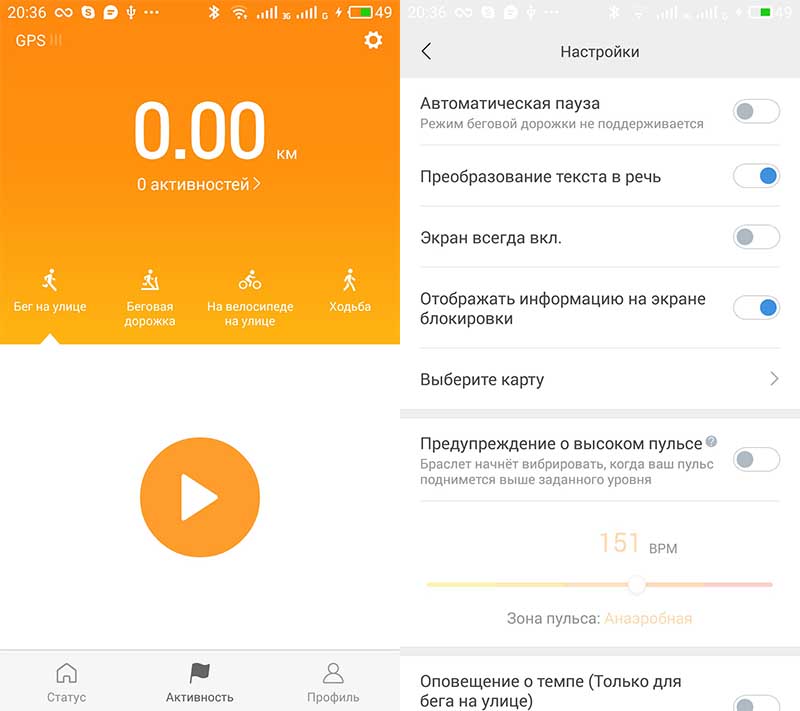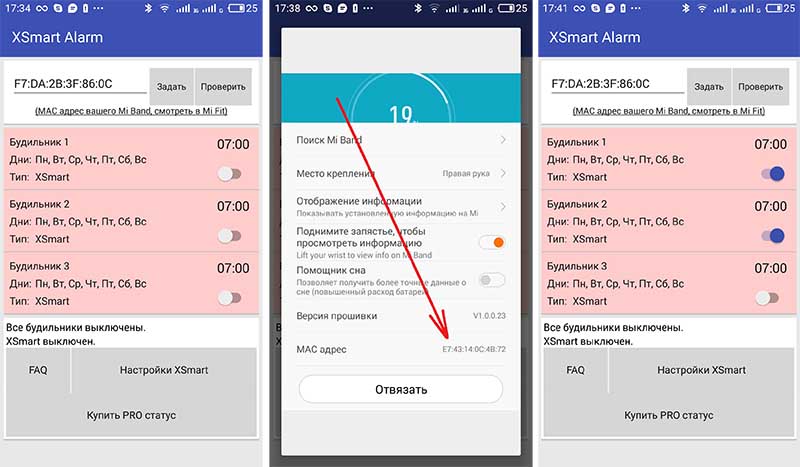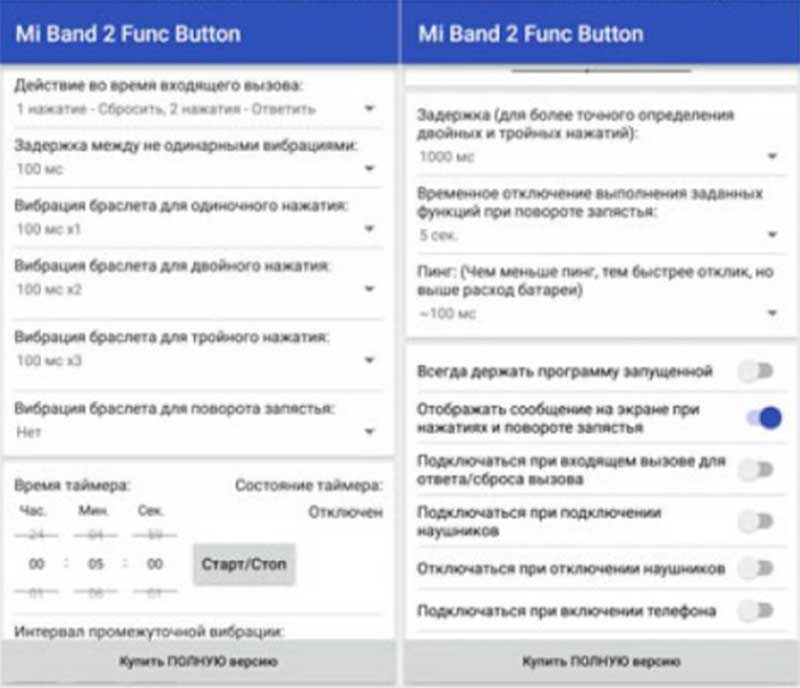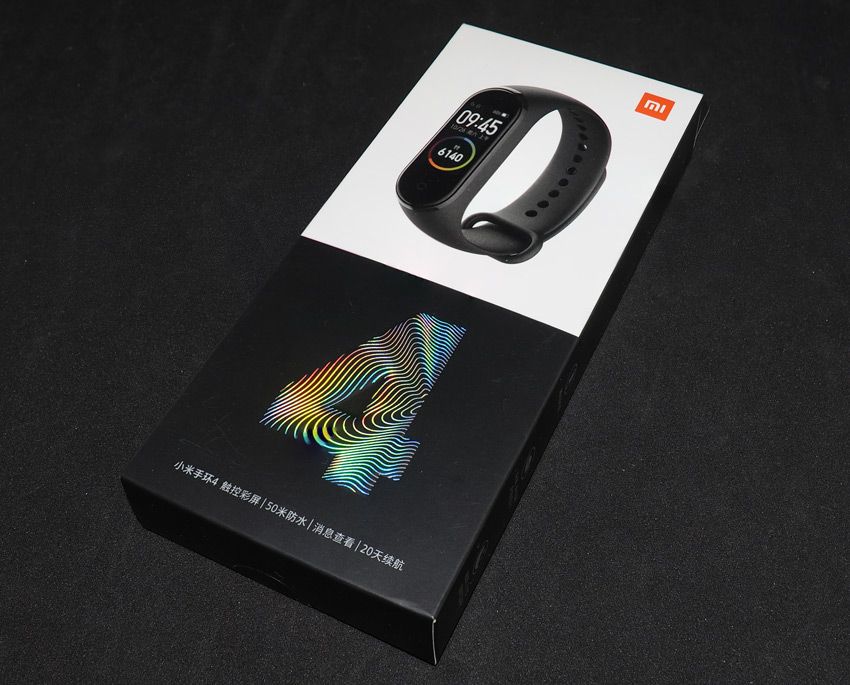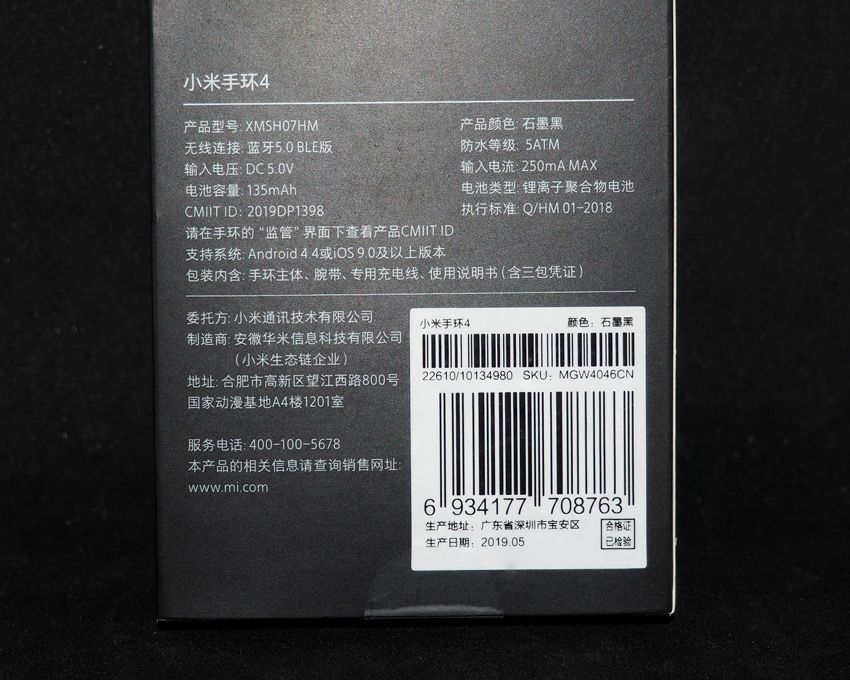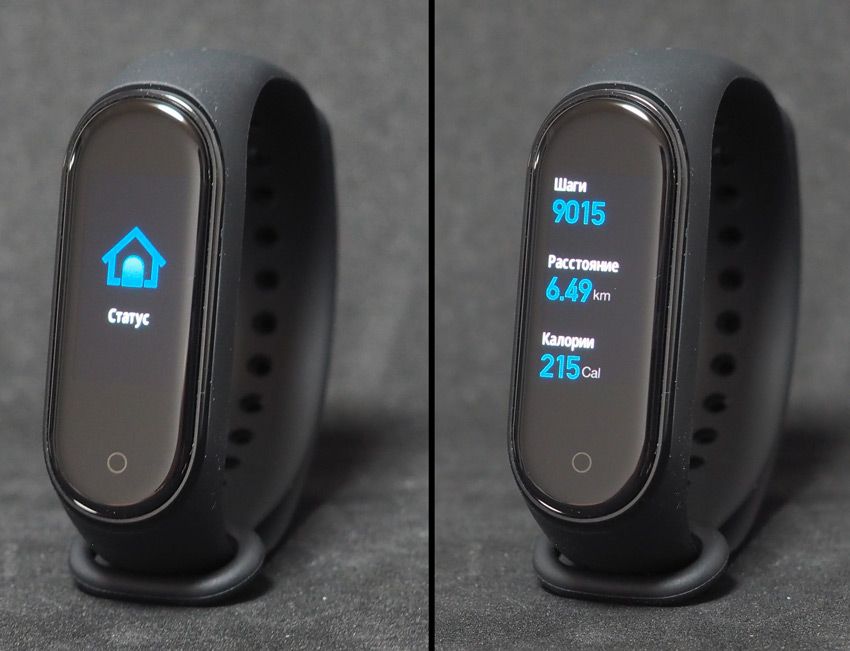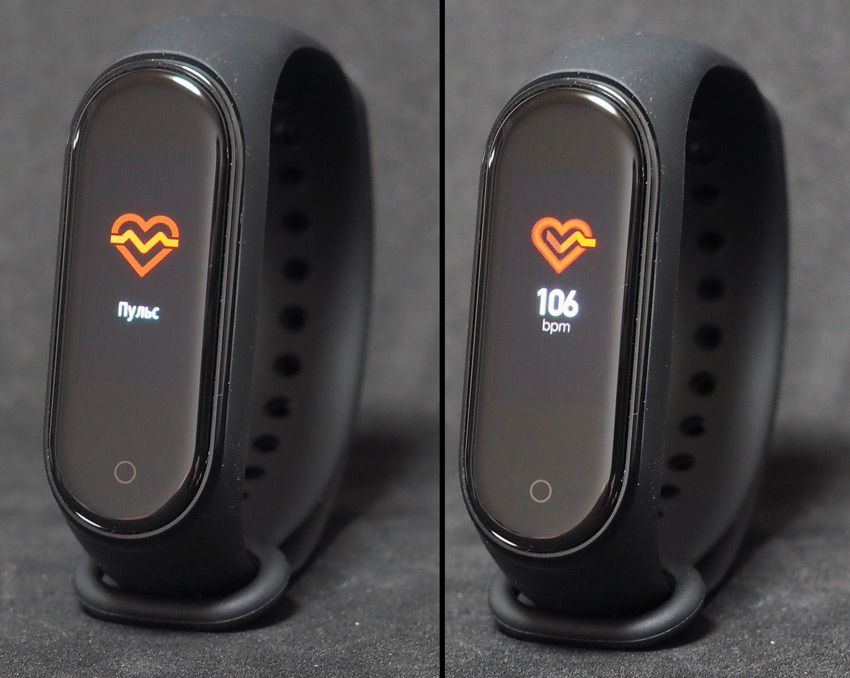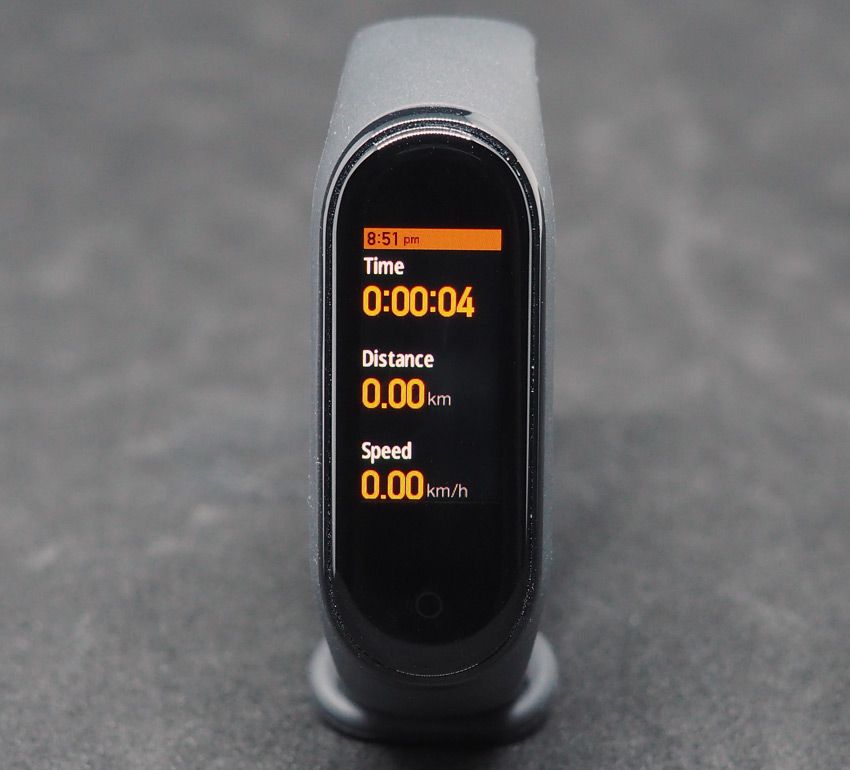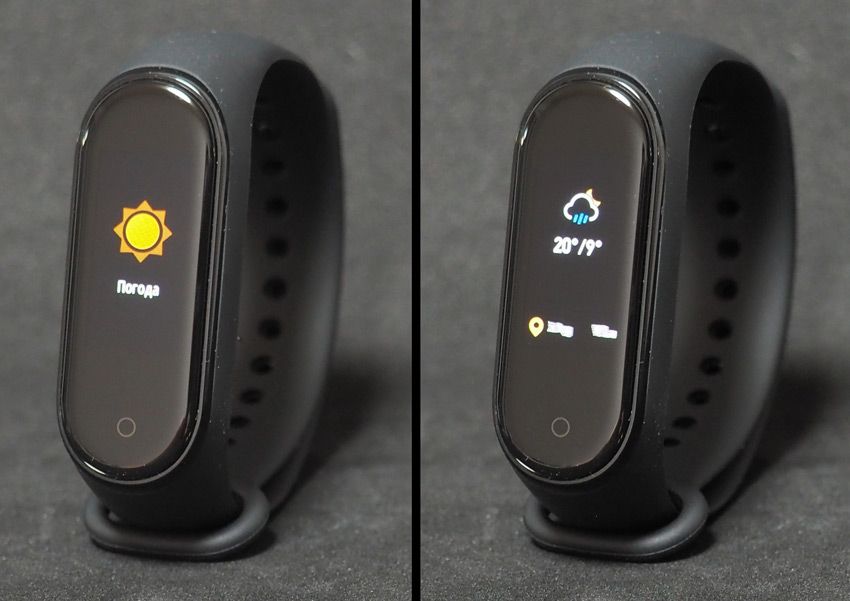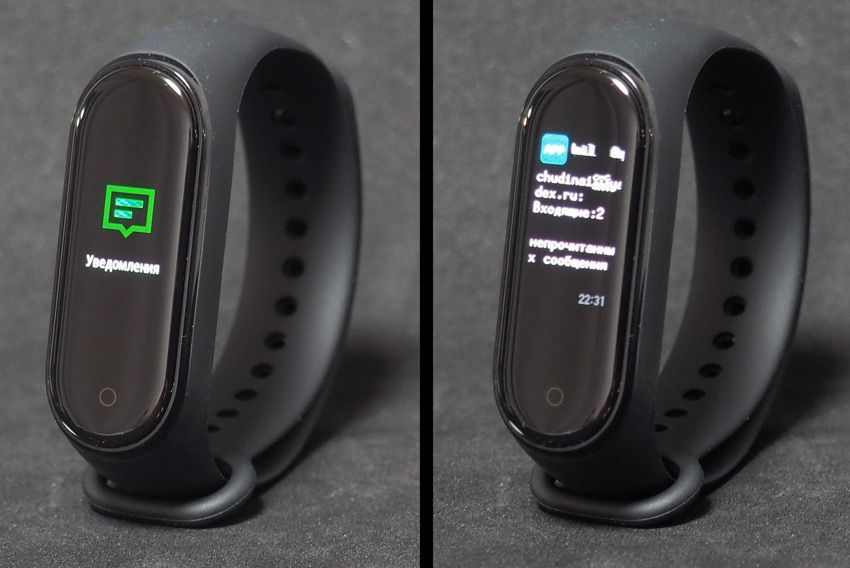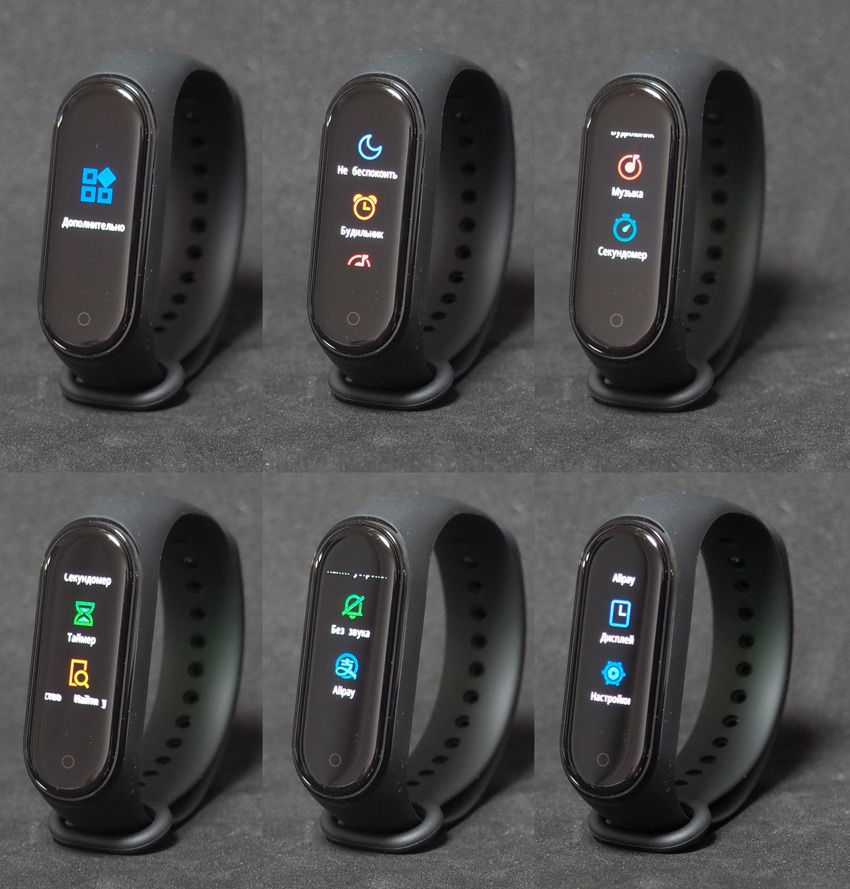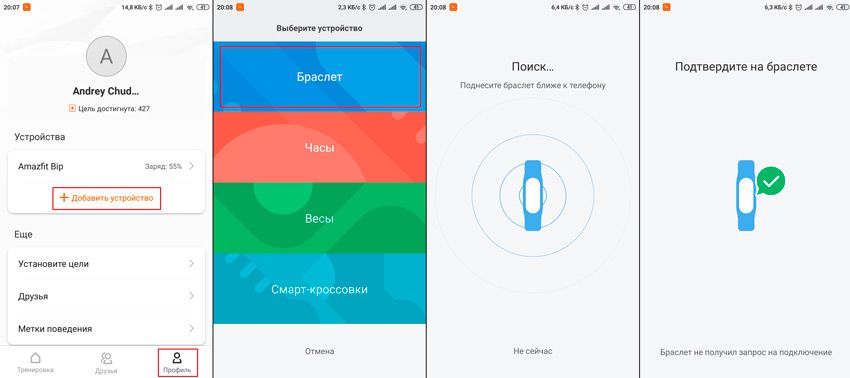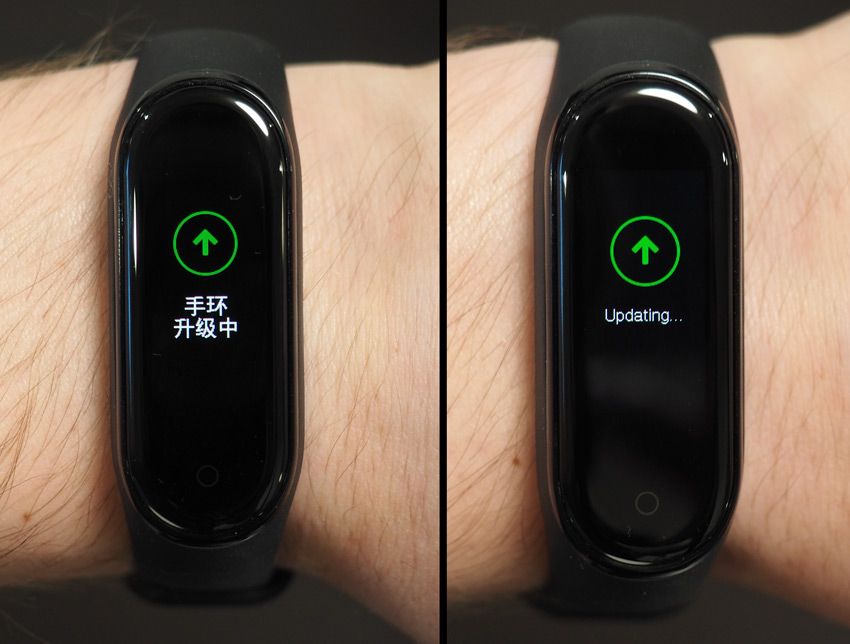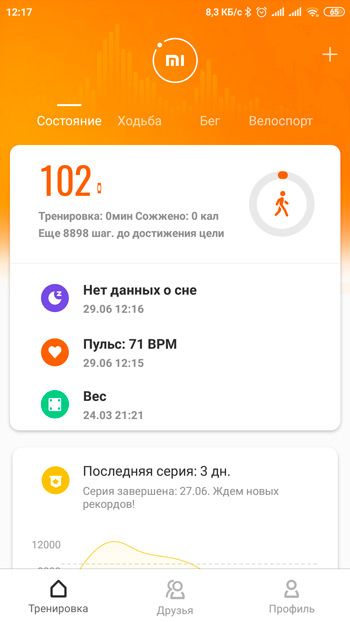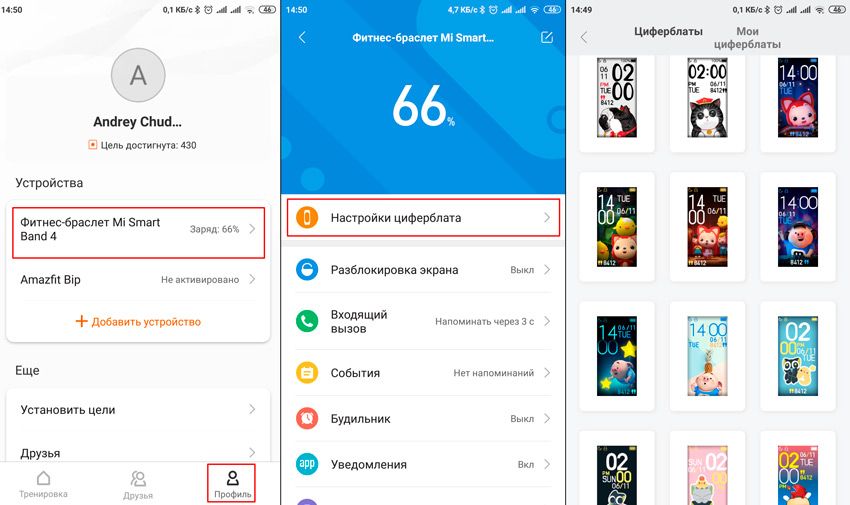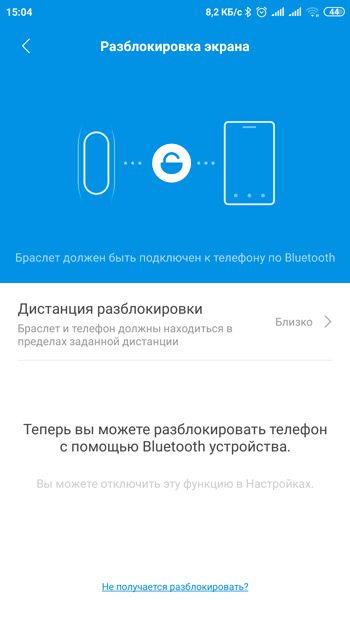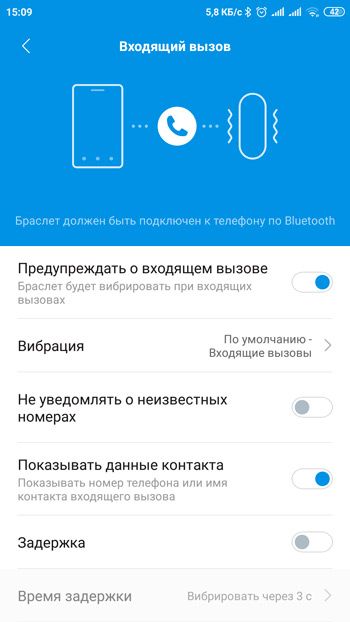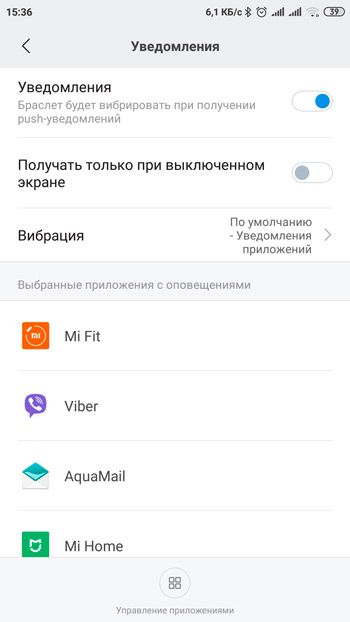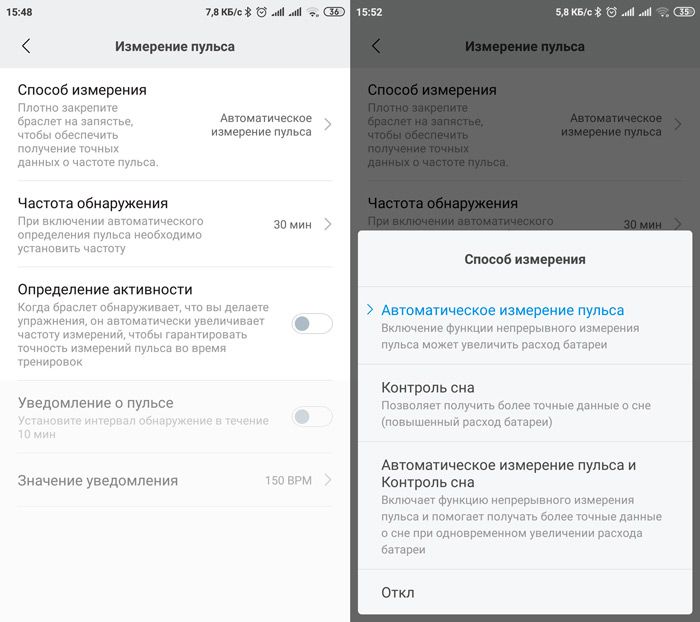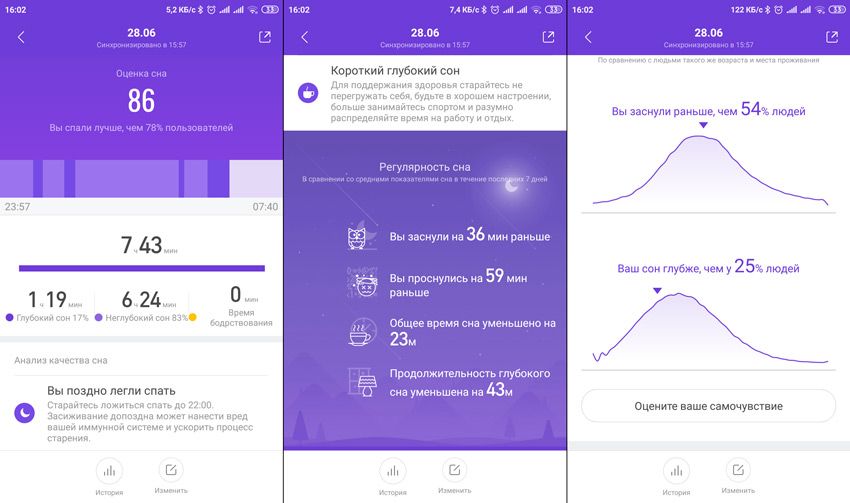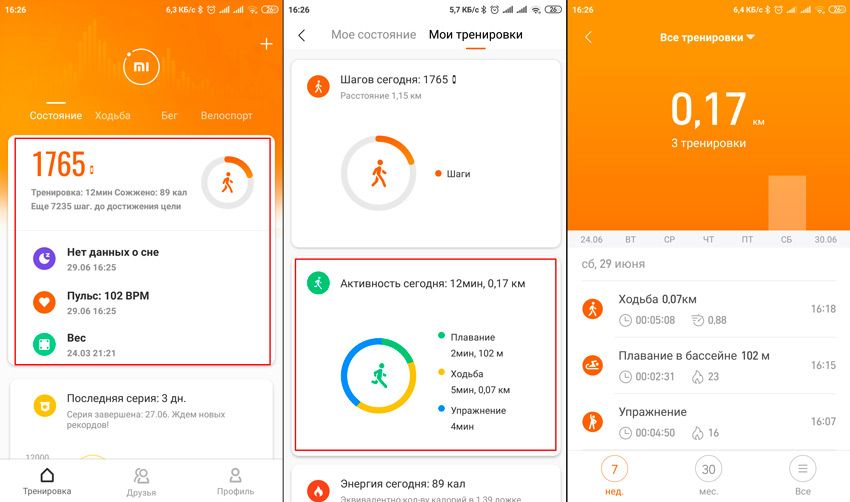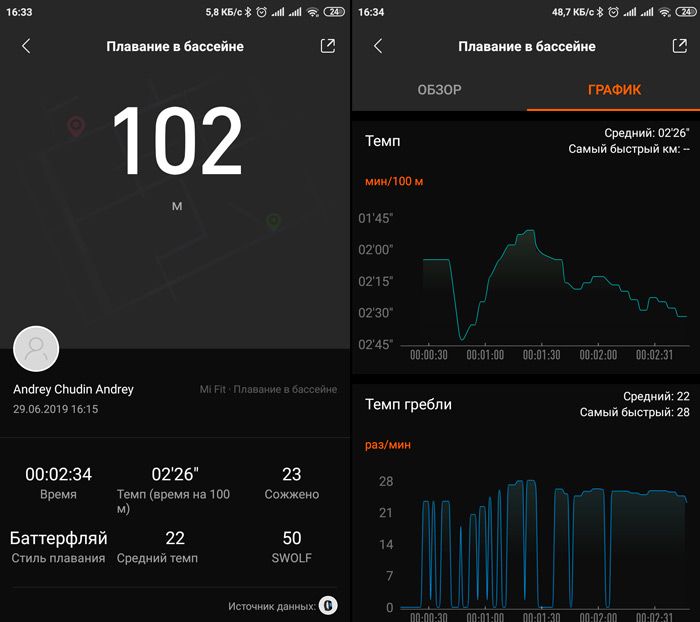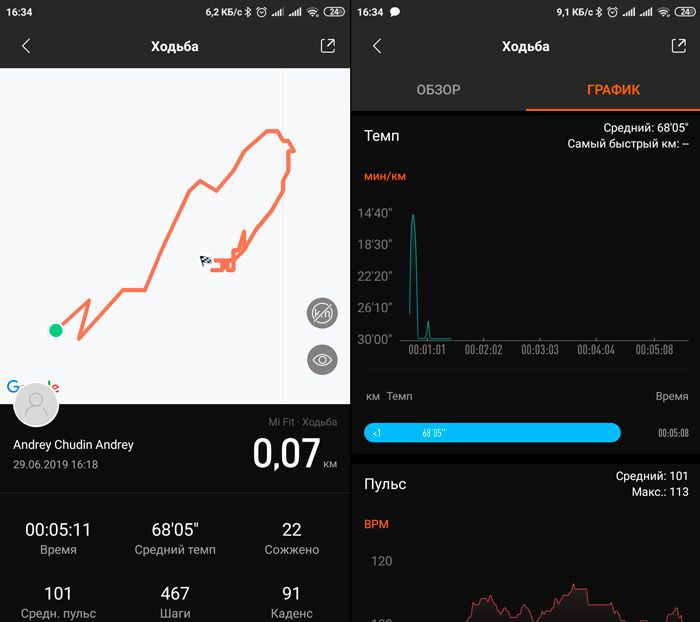Xiaomi Smart Band 4 Руководство пользователя
Внимательно прочтите это руководство перед использованием и сохраните его для использования в будущем.
1. Продукт закончилсяview
2. Установка
- Вставьте один конец фитнес-трекера в прорезь на передней части браслета.
- Нажмите на другой конец большим пальцем, чтобы полностью вставить фитнес-трекер в разъем.
3. Ношение
Удобно затяните ремешок вокруг запястья на расстоянии примерно 1 пальца от кости запястья.
Примечание: Слишком свободное ношение браслета может повлиять на сбор данных датчиком частоты сердечных сокращений.
4. Подключение
1. Отсканируйте QR-код, чтобы загрузить и установить последнюю версию приложения Mi Fit, или найдите его в Google Play, App Store или других сторонних магазинах приложений.
2. Откройте приложение Mi Fit, войдите в свою учетную запись и следуйте инструкциям по подключению и сопряжению браслета с вашим устройством. Когда ваш браслет начнет вибрировать и на экране появится уведомление о сопряжении Bluetooth, нажмите кнопку, чтобы завершить сопряжение с вашим устройством.
Примечание: Убедитесь, что на вашем телефоне включен Bluetooth. Держите телефон ближе к ремешку во время процесса сопряжения.
5. Использование
После успешного сопряжения с устройством браслет начнет отслеживать и анализировать вашу повседневную деятельность и привычки сна.
Коснитесь кнопки, чтобы загорелся экран. Затем вы можете провести пальцем вверх или вниз, чтобы получить доступ ко многим функциям, включая просмотр данных о вашей активности и измерение частоты пульса.
6. разборка
Снимите ремешок с запястья, возьмитесь за каждый конец и потяните браслет, пока не увидите небольшой зазор между фитнес-трекером и браслетом. Пальцем вытолкните фитнес-трекер из гнезда на передней стороне браслета.
7. Зарядка
Немедленно зарядите браслет при низком уровне заряда батареи.
8. Меры предосторожности
При использовании браслета для измерения пульса держите запястье неподвижно. Mi Smart Band 4 имеет рейтинг водонепроницаемости 5 атм. Его можно носить в душе, бассейне или во время плавания у берега. Однако его нельзя использовать в сауне или во время подводного плавания.
Функции сенсорной кнопки и сенсорного экрана недоступны во время пребывания под водой. При попадании воды на ремешок удалите излишки воды с поверхности мягкой тканью перед использованием.
При ежедневном использовании не надевайте браслет слишком туго и старайтесь, чтобы область его контакта оставалась сухой. Регулярно очищайте браслет водой. Немедленно прекратите использование продукта и обратитесь за медицинской помощью, если на участке контакта на коже появятся признаки покраснения или отека.
9. Характеристики
- Имя: Mi Smart Band 4
- Модель: XMSH07HM
- Вес нетто фитнес-трекера: 10.6 г
- Размеры фитнес-трекера: 46.8 x 17.8 х 12.6 мм
- Материал браслета: Термопластический эластомер (ТПЭ)
- Застежка Материал: Алюминиевый сплав
- Регулируемая длина: 155 – 216 мм
- Совместим с: Android 4.4 / iOS 9.0 или выше
- Емкость батареи: 135 мАч
- Тип батареи: Литий-полимерный аккумулятор
- Vol входtage: DC 5.0 V
- Входной ток: 250 мА Макс.
- IP-Рейтинг: 5 банкоматов
- Частота: 2402-2480 МГц
- Максимум. Выход: 0 дБм
- Рабочая температура: -10 50 ° C до ° C
- Беспроводное подключение: Bluetooth 5.0 BLE
10. Информация об утилизации и переработке
Все продукты, отмеченные этим символом, являются отходами электрического и электронного оборудования (WEEE согласно директиве 2012/19 / EU), которые нельзя смешивать с несортированными бытовыми отходами. Вместо этого вам следует защищать здоровье человека и окружающую среду, передавая свое использованное оборудование в специальный пункт сбора отходов электрического и электронного оборудования, назначенный правительством или местными властями. Правильная утилизация и переработка помогут предотвратить возможные негативные последствия для окружающей среды и здоровья человека. Пожалуйста, свяжитесь с установщиком или местными властями для получения дополнительной информации о местонахождении, а также об условиях использования таких пунктов сбора.
11. Сертификаты и утверждения безопасности

http://www.mi.com/global/service/support/declaration.html
Для получения нормативной информации, сертификации продукции и логотипов соответствия, связанных с Mi Smart Band 4, перейдите по ссылке Дополнительно> Настройки> Нормативные требования.
Изготовлено для: Сяоми Коммуникейшнс Ко., Лтд.
Изготовлены по: Anhui Huami Information Technology Co., Ltd. (компания Mi Ecosystem)
Адрес: Комната 1201, здание A4, Национальная база анимационной индустрии, № 800
Wangjiang West Road, Gaoxin District, Хэфэй, Аньхой, Китай
Для получения дополнительной информации перейдите на www.mi.com
Импортер:
Beryko sro
Na Roudné 1162/76, 301 00 Plze
www.beryko.cz
Как потребитель Xiaomi, вы при определенных условиях получаете дополнительные гарантии. Xiaomi предлагает определенные преимущества потребительской гарантии, которые дополняют, а не заменяют какие-либо юридические гарантии, предусмотренные вашим национальным законодательством о защите прав потребителей. Срок действия и условия предоставления юридических гарантий устанавливаются соответствующими местными законами. Для получения дополнительной информации о преимуществах потребительской гарантии, пожалуйста, обратитесь к официальному сайту Xiaomi. webсайт
https://www.mi.com/en/service/warranty/. За исключением случаев, когда это запрещено законом или иным образом обещано Xiaomi, послепродажное обслуживание ограничивается страной или регионом первоначальной покупки. В соответствии с потребительской гарантией, в максимальной степени, разрешенной законом, Xiaomi по своему усмотрению отремонтирует, заменит или вернет ваш продукт. Гарантия не распространяется на нормальный износ, форс-мажорные обстоятельства, злоупотребления или ущерб, вызванные халатностью или ошибкой пользователя. Контактным лицом для послепродажного обслуживания может быть любое лицо в авторизованной сервисной сети Xiaomi, авторизованные дистрибьюторы Xiaomi или конечный продавец, который продал вам продукты. В случае сомнений обратитесь к соответствующему лицу, которое Xiaomi может идентифицировать.
Настоящие гарантии не распространяются на Гонконг и Тайвань. Настоящие гарантии не распространяются на продукты, которые не были должным образом импортированы и / или не были должным образом произведены Xiaomi и / или не были надлежащим образом приобретены у Xiaomi или официального продавца Xiaomi. В соответствии с действующим законодательством вы можете воспользоваться гарантиями неофициального продавца, продавшего продукт. Поэтому Xiaomi предлагает вам связаться с продавцом, у которого вы приобрели продукт.
Узнать больше об этом руководстве и скачать PDF:
Документы / Ресурсы
Рекомендации
Глобальные версии фитнес-браслетов Сяоми чаще всего комплектуются руководствами на английском и русском языках, однако в прилагаемых инструкциях обычно предоставляется самая базовая информация (например, правила безопасности эксплуатации). Детальные настройки гаджетов описываются очень редко, из-за чего пользователи вынуждены искать подробные описания функционала в интернете. По мере сил мы стараемся публиковать такие инструкции. Например, сегодня мы расскажем, как зарядить и подключить браслет Mi Band 5 к телефону, а также распишем, как настроить Xiaomi Mi Band 5, уделив внимание каждой важной опции.
Как зарядить фитнес браслет Mi Band 5
Перед первым использованием приобретенного браслета целесообразно полностью зарядить Xiaomi Mi Band 5, чтобы процесс подключения и настройки не был прерван в самый неподходящий момент. Зарядка гаджета проводится с помощью магнитного зарядного устройства, идущего в комплекте с браслетом. Чтобы зарядить Mi Band 5, подсоедините ЗУ к задней стенке устройства (зарядка «прилипнет» самостоятельно), а затем подключите кабель к USB-порту, чтобы начать процесс восстановления заряда аккумулятора.
Разумеется, подсоединять кабель надо только к тем устройствам, от которых можно заряжать браслет. В их числе стандартные переносные блоки питания, персональные компьютеры, ноутбуки, а также внешние аккумуляторы из экосистемы Xiaomi. За процессом зарядки можно следить с помощью индикатора на браслете. При полном заполнении батареи появится соответствующая надпись.
Важно: Предельная сила тока для зарядки браслета Mi Band 5 составляет 250 мА. Некоторые модели Power Bank не способны заряжать устройства с таким низким энергопотреблением, поэтому советуем применять повербанки производства Xiaomi. В этом плане они универсальны.
Как подключить Mi Band 5 к телефону
После завершения зарядки (желательно достичь 100%-ного заполнения заряда батареи) можно приступать к синхронизации браслета и смартфона. Далее пошагово расскажем, как подключить Mi Band 5 к телефону.
- Включите Wi-Fi либо мобильный интернет и не выключайте его до конца мероприятия. Интернет понадобится для скачивания официального приложения Xiaomi, необходимого для управления браслетом, а также для установки наиболее актуальной прошивки на последнем этапе подключения.
- Скачайте фирменное приложение Mi Fit от Xiaomi. Необходимый софт присутствует во всех популярных магазинах (версию для Android можно скачать в Google Play, вариацию для iOS – в App Store). Найдите, скачайте и установите приложение, предоставив ему запрашиваемые разрешения.
- Пройдите регистрацию в Mi Fit. После установки, в момент первого запуска, программа попросит пройти регистрацию с привязкой аккаунта к e-mail или номеру мобильного телефона. Понадобится предоставить один из запрашиваемых контактов, прочитать правила, после чего подтвердить регистрацию. В качестве альтернативы возможен вход через другие сервисы. В частности, можно сначала войти в Ми аккаунт, а уже затем авторизоваться в Mi Fit.
- Выполните подключение браслета. Чтобы подключить Xiaomi Mi Band 5 к телефону, сначала активируйте на смартфоне опцию Bluetooth и автоматическое определение местоположения. Далее в предварительно запущенном приложении нажмите «Профиль», «Добавить устройство». В перечне гаджетов выберите «Браслет», согласитесь с отображенными на экране условиями и расположите фитнес-браслет максимально близко к телефону. Дождитесь завершения процесса определения устройства, а затем подключите Xiaomi Mi Band 5 нажатием на экран браслета.
Важно: перед тем как подключить Mi Band 5, желательно отключить другие аналогичные гаджеты (если таковые были привязаны к смартфону). Если этого не сделать, то они будут отвязаны автоматически, а все данные станут передаваться исключительно между Mi Band 5 и телефоном. Это касается как статистической информации, собираемой браслетом, так и уведомлений, приходящих на смартфон.
После выполнения всех перечисленных действий останется лишь выбрать опцию «Попробовать», дождаться обновления прошивки гаджета и приступить к его использованию.
Важно: в процессе установки последней версии прошивки держите устройства рядом. Это необходимо для ускорения обновления и предотвращения программных сбоев, возникающих из-за недостаточно надежной связи.
В случае возникновении дополнительных вопросов или непонимания, как подключить Xiaomi Mi Band 5 к телефону, посмотрите видео. Там представлена аналогичная инструкция в более наглядном формате.
Как настроить русский язык в Mi Band 5
Ответ зависит от вариации фитнес-браслета. Если у вас международная версия, то достаточно подключить Xiaomi Mi Band 5 к телефону. Браслет сам переключится на язык смартфона. Если была куплена китайская версия девайса, то воспользуйтесь ранее размещенной инструкцией «Как установить русский язык на Mi Band 5». Там представлены актуальные решения вопроса – для версий телефонов на iOS и Android.
Как настроить Mi Band 5: подробная пошаговая инструкция
Многофункциональность браслета приятно удивляет (просто прочитайте сравнение Xiaomi Mi Band 3 и 4, чтобы увидеть отличия Mi Band 5 от старых моделей). То же самое относится к настройкам персонализации, предполагающим редактирование полей с отображаемой статистической информацией – в соответствии с пожеланиями владельца гаджета.
Поскольку функций у браслета действительно много, мы решили не ограничиваться общим обзором. Вместо этого мы подробно расскажем, как настроить Mi Band 5, уделив особое внимание всем значимым функциям этого гаджета.
Важно: мы рассказываем, как настроить Xiaomi Mi Band 5 через Mi Fit. Если после активации привязки вы будете использовать сторонний софт, то перечень доступных настроек может отличаться. В любом случае мы рекомендуем применять официальный софт Сяоми. Он является единственным 100%-но безопасным и постоянно обновляемым программным обеспечением, предназначенным для управления фитнес-браслетом Mi Band 5.
Как настроить Xiaomi Mi Band 5: установка и изменение циферблатов
Грамотная настройка интерфейса позволяет оптимизировать процесс эксплуатации браслетов и существенно ускорить получение доступа к определенным функциям, графикам и различным опциям. В этом разделе мы расскажем, как настроить Xiaomi Mi Band 5 с использованием скачанных и предустановленных версий циферблатов.
Для изучения доступных вариантов циферблатов достаточно заглянуть в меню программы Mi Fit, перейти в раздел «Магазин», изучить представленный ассортимент статических и динамических циферблатов, а затем выбрать и загрузить понравившиеся решения. Иногда в магазине попадаются весьма интересные варианты с возможностью выбора одного из нескольких фонов, загрузки собственного изображения и даже изменения параметров шрифтов.
Рядом с вкладкой «Магазин» расположен раздел «Администратор». Там хранятся избранные циферблаты, доступные к применению в любой удобный момент. Для установки конкретного варианта выберите его и активируйте опцию синхронизации. Далее понадобится дождаться завершения скачивания циферблата на смартфон и его передачи на фитнес-браслет Xiaomi Mi Band 5 с помощью протокола Bluetooth.
На рассматриваемой модели браслета Сяоми по умолчанию присутствуют 3 циферблата, поддерживающие опции быстрой настройки. Чтобы настроить фитнес браслет Mi Band 5, необходимо выбрать конкретный циферблат, затем нажать на него, удерживая положение пальца в течение нескольких секунд. После этого на экране появится изображение шестеренки. Нужно нажать на нее, тем самым открыв доступ непосредственно к настройкам отображения. Далее останется выбрать параметры показа нужной статистики или функций браслета.
В процессе настройки можно изменить параметры отображения верхней и нижней областей экрана. Здесь можно установить подсчет шагов, значение пульса, показ заряда аккумулятора, данные о погоде и прочие статистические данные. Как настроить Mi Band 5 – решать только пользователю. Все вышеперечисленные значения выводятся на экран сразу после установки соответствующих настроек. При этом после нажатия на конкретную область браслет автоматически перенаправит владельца к подробной статистике по выбранному параметру.
Как настроить Xiaomi Mi Band 5: управление камерой и плеером
С помощью Mi Band 5 можно управлять затвором камеры привязанного телефона. Для активации функции нужно заглянуть в раздел «Лаборатория», активировать Bluetooth и запустить приложение для управления камерой (предустановленное или скачанное – без разницы). Последним шагом станет активация камеры на дисплее браслета. Нужная функция находится в разделе «Камера» (переход осуществляется через меню «Дополнительно»).
Пользоваться плеером можно аналогичным образом, причем управление музыкой через Mi Band 5 настроить еще проще. Сперва надо включить на смартфоне любой аудиоплеер и выбрать плей-лист. Затем необходимо включить раздел музыки на фитнес-браслете. После этого можно свободно останавливать и запускать треки, переключать их и менять громкость. Безусловно, настроить фитнес браслет Mi Band 5 на самостоятельное проигрывание никак не получится (из-за отсутствия динамиков в конструкции устройства), но возможность управления плей-листом телефона станет для меломанов полезной и удобной функцией.
Как настроить браслет Mi Band 5: управление напоминаниями и уведомлениями
Инженеры и дизайнеры Xiaomi уделили этому аспекту много внимания, сделав управление SMS и прочими сообщениями (в том числе поступающими в социальных сетях) максимально удобным процессом. Ранее мы даже упоминали об этом во время сравнения Xiaomi Mi Band 5 и Honor Band 5.
Далее расскажем, как настроить Xiaomi Mi Band 5, чтобы получать уведомления и напоминания в предельно комфортном формате. Все действия производятся через интерфейс Mi Fit.
- Входящие звонки. Для отображения на фитнес-браслете информации о поступающих вызовах надо зайти на вкладку «Входящий вызов» и разрешить доступ к телефону. Далее останется настроить на Xiaomi Mi Band 5 опции показа информации о звонках (например, данные о контакте) и параметры реагирования браслета при поступлении вызовов (задержка и многие другие опции).
- SMS-сообщения и уведомления от конкретных приложений. Информирование об этих сообщениях и параметры их показа довольно легко настроить в разделах «Входящие SMS» и «Уведомления». Пользователю достаточно определиться с подходящими параметрами и сохранить выбранные настройки.
- Напоминания о разминке. Опция актуальна для людей, часто находящихся в сидячем положении. В активном режиме программа анализирует движения владельца браслета и при продолжительном неподвижном состоянии напоминает о целесообразности разминки. Пользователь вправе выбрать время действия функции и даже установить промежуток ее временного отключения. Все нужные опции, используемые для контроля активности, находятся в меню «Напоминания о разминке».
- Уведомления о цели. Мотивационная функция, позволяющая формировать цели и получать отчеты о прогрессе их достижения. Для выбора желаемой задачи нужно зайти в меню «Профиль», выбрать «Установить цели» и указать требуемые параметры. При достижении необходимого результата на гаджете появится соответствующее уведомление.
Менять настройки можно в любой удобный момент – при условии синхронизации девайса со смартфоном.
Как настроить фитнес браслет Mi Band 5: функции для отслеживания физических показателей
К этой категории относятся две функции. Первая – мониторинг пульса. Ее параметры можно установить на одноименной вкладке в Mi Fit. В наличии возможности постоянного мониторинга уровня активности и стресса. Также присутствуют опции установки частоты замеров пульса и передачи уведомлений в случае длительной неактивности или достижения определенного значения пульса.
Вторая функция – мониторинг сна. Она позволяет отслеживать время и качество сна. Выбор необходимых настроек осуществляется в разделе «Умный анализ» (находится в меню «Профиль»). Активным людям и спортсменам также будет интересна опция «Параметры тренировок», размещенная в основных настройках приложения.
Как настроить Mi Band 5: дополнительные опции
При наличии времени и желания рекомендуем также изучить дополнительные функции. Среди них есть немало интересных опций – от установки будильника на конкретное время до автоматического обновления актуальной прошивки. Каждая опция по-своему интересна, потому самостоятельное изучение оставшегося функционала браслета лишним не будет.
А для тех, кто не хочет разбираться во всем сам, мы прилагаем обучающее видео, автор которого объясняет, как настроить браслет Mi Band 5 с минимальными затратами времени и усилий. Это видео прекрасно дополняет подготовленный нами обзор и демонстрирует читателям незначительные, но весьма интересные особенности браслета Xiaomi Mi Band 5.
Xiaomi – это компания, которая выпускает бюджетную и качественную технику. Помимо смартфонов, производитель изготовляет умные пылесосы, термосы, фитнес-трекеры и даже одежду. В браслеты серии mi band Сяоми вложил разнообразные возможности: от просмотра уведомлений о вызовах и комментариях в соцсетях до измерения пульса.
Пользоваться этим гаджетом очень легко, но для этого необходимо корректно настроить его. Все советы по настройке Xiaomi mi band 4 в доступном виде изложены в инструкции. Но после прочтения у людей остаются вопросы, на которые и ответит данная статья.
Небольшая стоимость ми бэнд не стала помехой многозадачности. Браслет осуществляет ряд основных функций:
- отслеживает пульс и анализирует частоту сердечных сокращений;
- поддерживает спортивные режимы, такие как бег, ходьба, езда на велосипеде, плавание;
- анализирует состояние организма в период сна;
- отображает дату и время (возможны разные варианты циферблатов);
- сообщает о звонках, смс-сообщениях и уведомлениях из социальных сетей;
- будит владельца в предусмотренное время;
- напоминает о запланированной активности;
- оповещает о прогнозе погоды на сегодняшний день и на ближайшее время;
- управляет музыкой со смартфона (остановка, перемотка, смена композиции);
- ищет смартфон в случае его пропажи;
- сочетает задачи таймера и секундомера;
- NFC (функция актуальная для китайской версии смартфона и жителей Китая).
Во включенном виде часы работают более шести дней без подзарядки.
Tools & Mi Band
Приложение предназначено для более тонкой настройки уведомлений Сяоми Ми Бэнд. Так, используя его можно задать, от кого получать уведомления, а от кого нет. Причем ограничения можно ввести не только по отношению к абонентам из телефонной книги, но и из установленных мессенджеров. Дополнительно можно установить будильник, настроить свой цвет для разных типов сообщений, приложений и контактов.
Установка программы Mi Fit
Полная настройка браслета xiaomi mi band 4 начинается со скачивания приложения. Перед тем, как приступить к использованию гаджета, нужно установить на смартфон специальную программу. Программа называется Mi Fit и имеет две цели:
- синхронизация умных часов с телефоном;
- управление часами с помощью телефона – и наоборот.
Приложение имеет официальный статус и поддерживает две операционных системы – Android и iOS. Пользователи Андроида скачивают программу из Google Play. Люди, использующие продукцию Apple, легко найдут ее в AppStore. Для простоты скачивания приложения Mi Fit разработчики предусмотрели QR-код. Он расположен на страницах инструкции, которая прилагается к гаджету.
Справка. До прохождения синхронизации, xiaomi mi band 4 нужно зарядить, иначе они могут работать некорректно. Зарядка трекера производится двумя способами – с помощью стороннего шнура или блока питания. В качестве шнура подходит любой с функцией USB.
Регистрация в приложении
После установки приложения владелец часов регистрирует свой аккаунт. Для этого он совершает несколько последовательных шагов:
- открывает программу и переходит в раздел «Регистрация»;
- выбирает русский язык (или любой другой – в соответствии со страной проживания);
- соглашается с условиями, которые предоставляет компания – ставит галочку под пунктом «Я прочитал и принимаю»;
- определяется со способом регистрации – нажимает на иконку с буквами Mi.
Рекомендуется внимательно подходить к выбору языка. Если этот параметр настроить неправильно, у пользователя появятся проблемы при использовании программного обеспечения.
Регистрация Mi-аккаунта
Следующим этапом в регистрировании является создание Mi-аккаунта. Чтобы справиться с этой задачей, владелец часов совершает такие действия:
- в открывшемся окне выбирает раздел «Создать аккаунт»;
- находит свою страну и вводит адрес электронной почты или телефонный номер (программа от Xiaomi предусматривает два способа создания аккаунта);
- дважды вводит пароль и копирует код, предложенный системой;
- заходит на электронную почту и переходит по ссылке (или вводит код, который пришел по указанному номеру).
Разработчики советуют регистрироваться в приложении и создавать аккаунт одновременно. Если после скачивания программы, владелец гаджета выйдет из не, все выставленные настройки собьются. Придется заново указывать все данные.
Как подключить фитнесс браслет Mi Band 4 к телефону Ксиаоми
В первую очередь требуется удостовериться, что фитнес-браслет заряжен и его можно подготовить к дальнейшему сопряжению с мобильным устройством. Для этого понадобится нажать на сенсорную кнопку, расположенную внизу дисплея и подождать: если экран не включился, то трекер нужно поставить на зарядку. Если фитнес-браслет заряжен, то на экране появится изображение о готовности к работе.
Дальнейшая инструкция выглядит так:
- Для зарядки браслета нужно использовать специальный кредл из комплектации. Необходимо вынуть капсулу Mi Band 4 из ремешка и вставить в разъем зарядного устройства. После этого подключить зарядное устройство через порт USB к компьютеру или адаптеру питания. Специалисты рекомендуют заряжать фитнес-браслет от источников с низкой силой тока (менее 1 А, а лучше 200-500 мА).
- После того как вы убедились, что ваш фитнес-браслет заряжен, требуется скачать официальное приложение Mi Fit в Google Play и зарегистрировать аккаунт или же войти через сторонний аккаунт Google, Facebook или WeChat. Пользователи смартфона Xiaomi могут войти через свой Mi Аккаунт. Если принято решение пройти процедуру регистрации, то понадобится выбрать страну проживания, ввести свой e-mail, придумать пароль, ввести проверочный код и поставить галочку напротив пункта «Я прочитал и принимаю…». После чего нажать на кнопку «Регистрация».
- Следующий шаг предполагает выбор языка приложения (при условии, что это не было сделано на этапе регистрации аккаунта) и заполнение основной информации профиля (имя, пол, дата рождения, рост, вес, цель активности). Специалисты советуют указывать актуальную информацию, поскольку они могут воздействовать на алгоритмы подсчета активности.
- Далее следует предоставить приложению все необходимые разрешения.
- Затем появится главный экран Mi Fit. Пользователю требуется перейти на вкладку «Профиль», нажать на «Добавить устройство» и выбрать «Браслет». Далее потребуется согласиться со сбором и обработкой информации, а также разрешить доступ к данным о местоположении для Mi Fit.
- После этих манипуляций начнется поиск браслета (фитнес-трекер надо держать рядом с телефоном). Как только браслет будет найден, на нем отобразится окошко с подтверждением подключения.
- После этого отобразится три информационных экрана, их необходимо пролистать и нажать на кнопку «Попробовать».
- На этой стадии начнется обновление встроенного программного обеспечения — эта процедура займет не более 20 минут.
Внимание!
В процессе обновления браслет может несколько раз переподключаться к телефону и продолжать обновляться.
Когда обновление будет завершено, браслет прейдет на русский язык в автоматическом режиме. В приложении будет открыт дисплей с главными настройками фитнес-трекера.
Подключение трекера к смартфону
Процесс синхронизации фитнес-браслета с телефоном проходит по схожей инструкции – независимо от операционной системы. В этом разделе будет рассмотрено подключение гаджета к смартфону на Андроиде:
- пользователь открывает Mi Fit и входит в аккаунт;
- разрешает программе осуществлять все функции, которые она запрашивает;
- активизирует Bluetooth в настройках телефона (для установки связи);
- заходит в раздел «Профиль» и выбирает пункт «Добавить устройство»;
- выбирает пункт «Браслет» и ожидает окончания поиска трекеров поблизости;
- подтверждает установку соединения с гаджетом, нажимая на зеленую галку.
В завершении синхронизации телефон отобразит данные о фитнес трекере. Затем на смарт-часах произойдет обновление программного обеспечения в автоматическом формате. В период обновления следует расположить два устройства рядом друг с другом. В противном случае есть риск пропажи Bluetooth-соединения. Если это произойдет, придется занового настраивать устройство.
У людей, которые задаются вопросом о том, как настроить xiaomi mi band 4, часто наблюдаются проблемы с синхронизацией. Сбой подключения возможен по трем причинам:
- Bluetooth выключен или работает некорректно;
- на смартфоне установлена старая версия программы Mi Fit;
- браслет не является оригинальным.
Ответы на часто задаваемые вопросы
| Вопрос | Ответ |
| После сброса настроек трекер не получается подключить к телефону. Что делать? | Если трекер перестал синхронизироваться после сброса, то рекомендуем перезагрузить его и повторить синхронизацию. Если это не помогло, тогда удалите Mi Fit и установите его заново. |
| Можно ли соединить трекер с двумя телефонами в одно время? | Нет, нельзя. Фитнес-браслет подключается и распознает только один гаджет. |
| Почему фитнес-браслет не подключается к смартфону? | Для начала убедитесь, что Bluetooth на телефоне работает. Также проверьте, является ли браслет оригинальным. Также проверьте смартфон и часы на совместимость (Mi Band 4 работает с гаджетами от Android 4.4, iOS 9.0 и новее). Чтобы исправить проблему с синхронизацией, выполните сброс браслета до заводских настроек. |
Фитнес-браслет Mi Band 4 открывает новые возможности перед пользователями. С ним вы будете контролировать свои физические показатели и здоровье. А чтобы данные было удобно отслеживать, необходимо синхронизировать часы с вашим смартфоном. Если сделать этого не удалось, следуйте рекомендациям из статьи.
Регулирование силы и типы вибрации
Mi Band 4 устанавливает режим вибрирования по умолчанию. По желанию пользователь может изменить стандартные параметры. Чтобы сделать этого, хозяин часов руководствуется такой инструкцией:
- в приложении нажимает на раздел «Профиль» и переходит во вкладку со сведениями о трекере;
- переходит в раздел «Будильник»;
- выбирает пункт «Вибрация»;
- нажимает на «+» или «–» – в зависимости от предпочтений.
Установка вибрации определяется нажатием – оно может быть длинным или коротким. В нижней части экрана расположена линия, которая подсказывает силу вибрирования:
- темный участок –вибрация есть;
- светлый участок – вибрации нет.
По завершению настроек человек прослушивает итоговые результаты. Если они его не устраивать, записывается обновленный вариант. Для закрепления результата нажимается кнопка «Сохранить». Пользователь дает разработанному «рисунку» вибрирования имя, чтобы идентифицировать его в дальнейшем.
Регулирование яркости
Xiaomi Band 4 предусматривает пять уровней яркости. Настройка уровня осуществляется с помощью трекера и состоит из следующих этапов:
- переход в раздел «Дополнительно»;
- переход в «Настройки»;
- переход в «Яркость»;
- регулировка степени яркости посредством нажатия на + или –.
Выбираемая степень не требует сохранения. Система запоминает установленный уровень автоматически. Все, что требуется – это выйти в главное меню. Если гаджет работает в ночном режиме, уровень яркости опускается. Активация этой услуги происходит через программу Mi Fit. Для подключения опции пользователь действует так:
- заходит в «Профиль»;
- ищет раздел, посвященный ночному режиму;
- выставляет временные рамки, в которых работает опция – во вкладке «Расписание».
Блокировка экрана Mi Band 4
Преимущество Mi Band 4 перед более ранними часами производителя заключается в опции защиты гаджета с помощью пин-кода. Блокирование часов производится с помощью Mi Fit. Установка пин-кода происходит следующим образом:
- пользователь заходит в аккаунт Mi Fit и выбирает используемый браслет;
- переходит в «Лабораторию»;
- выбирает «Блокировку браслета»;
- в разделе «Пароль» создает код из четырех знаков;
- повторяет введенный код и сохраняет его.
Устройство автоматически блокируется после того, как владелец снимает его с запястья. Если человек захочет сменить пароль, он может сделать это в разделе «Блокировка устройства», который состоит из двух пунктов:
- включение/выключение пароля;
- изменение пароля.
Notify & Fitness for Mi Band
Программу можно считать универсальной, ведь она выполняет те же функции, что и вышеописанные приложения и способна заменить собой Mi Fit. Есть кастомные будильники, отображение имени звонящего абонента на дисплее часов, полезные виджеты для телефона с отображением вашей активности, поддержка Tasker и многое другое.
Рейтинг лучших умных часов 2018-2019 года
Подборка товаров Xiaomi, о которых вы не знали — Часть 2
18 самых полезных и просто лучших программ для Андроид телефонов
ТОП-15 самых лучших и полезных приложений для Айфона и других устройств на iOS
Скрытые функции Whatsapp на Андроид — фишки, о которых практически никто не знает
Топ 5 лучших читалок на Андроид
ТОП 5 товаров Xiaomi, о которых вы не знали — часть 3
Выбираем лучшие умные весы в 2022 году
Топ 15 лучших тем для смартфонов Xiaomi на MIUI 11
Рейтинг лучших смарт-часов с ценой до 6000 рублей
Рейтинг лучших роботов пылесосов по отзывам пользователей
Регулирование отображения погоды
Трекер Mi Band 4 отображает погодные условия в автоматическом режиме. Он отталкивается от геолокации, которая содержится в смартфоне. По желанию пользователь может внести коррективы в регион, который выбрали смарт-часы. Изменение происходит по такой тактике:
- пользователь открывает «Профиль» и переходит в параметры браслета Xiaomi;
- нажимает на кнопку «Настройки погоды»;
- выбирает пункт «Город»;
- снимает автоопределение и вводит требуемый город в специально отведенную графу.
Помимо города, раздел «Настройки погоды» позволяет владельцу браслета выбирать вариант, в котором отображается температура (Цельсий, Фаренгейт и т.д.). Также в настройках можно включить или выключить отображение погодных условий на главном экране. Погода занимает на экране четвертую позицию – после тренировок.
Измерение частоты пульса
Категория «Пульс» следует за категорией «Статус» в меню Xiaomi Mi Band 4. Если владелец гаджета нажмет на эту кнопку в первый раз, часы осуществят измерение пульса. Спустя полминуты они завибрируют и отобразят на экране итоговые результаты. Эти данные сохранятся в памяти трекера. При последующих замерах он будет предоставлять пользователю данные за последний период для отслеживания изменений.
Для экономии времени разработчики ввели функцию автозамера пульса. Чтобы установить время, в которое человек хочет измерять пульс, он поступает так:
- переходит в «Профиль» и выбирает «Измерение пульса»;
- нажимает на «Способ измерения» и подбирает удобный вариант;
- устанавливает частотность обнаружений.
Дополнительно пользователь может настроить «Определение активности» и «Уведомления о пульсе». Эти показатели будут полезны тем людям, которые занимаются тренировками или отслеживают сердечную активность по медицинским причинам.
Синхронизация со спортивными приложениями
Некоторые спортивные программы для смартфонов синхронизируются с Mi Band 4. Установка связи между приложением и трекером осуществляется по стандартной схеме:
- запуск программы и создание аккаунта;
- переход в раздел настроек;
- выбор категории, посвященной частоте пульса;
- поиск в разделе пункта, связанного с устройствами для тренировки;
- активация Bluetooth и поиск трекера Mi Band 4;
- выбор гаджета и завершение синхронизации.
Чтобы данные с часов переносились в приложение для тренировок, между телефоном и гаджетом Xiaomi должно поддерживаться Bluetooth-соединение.
Установка стандартного циферблата
Производитель предусмотрел в Ми Бенд 4 несколько вариантов циферблатов. В официальном приложении их количество достигает 77. При этом список циферблатов регулярно пополняется. Установить новый вид посредством Mi Fit крайне легко, для этого потребуется:
- Открыть приложение.
- Перейти в «Профиль» и открыть «Фитнес-браслет…».
- Открыть «Настройки циферблата».
- Выбрать понравившееся изображение.
- Нажать оранжевую кнопку «Синхронизировать скин часов».
- Дождаться окончания синхронизации.
Количество циферблатов в приложении зависит от языка, установленного на смартфоне. Так, выбрав в настройках, к примеру, английский или итальянский, список изображений изменится.
Для любителей минимализма производитель предусмотрел пару циферблатов на самом трекере. Их единственное различие состоит в цвете: один – голубой, второй – желтый. Находятся эти варианты в разделе «Дополнительно», пункте «Дисплей».
Регулирование режима тренировки
Одним из главных направлений фитнес браслета Xiaomi Mi Band 4 является спортивное. Этот гаджет является незаменимым помощником при тренировках. Модель четвертого поколения включает в себя шесть режимов:
- бег в уличных условиях;
- беговая дорожка;
- велосипедные прогулки;
- ходьба;
- физические упражнения;
- плавание в бассейне.
Для подключения одного из вариантов не требуется использование смартфона. Активация происходит в самом гаджете:
- пользователь делает три свайпа вверх;
- выбирает «Тренировку»;
- нажимает на требуемый режим и ждет, когда Xiaomi Mi Band 4 определит геолокацию;
- нажимает на стрелку.
Через несколько секунд фитнес трекер начинает отсчет. В процессе работы в заданном режиме часы просчитывают следующие показатели:
- пульс;
- нагрузка;
- сжигаемые калории;
- шаги/гребки (при режиме плавания);
- пройденный путь;
- средняя скорость.
Режим тренировки у Xiaomi можно приостановить или отключить. Для этого нужно провести зеленую стрелку вверх-вниз и зажать сенсорную кнопку на некоторое время. Затем программа предложит два варианта:
- квадрат – полная остановка тренировочного режима;
- треугольник – возобновление тренировки.
Когда трекер выходит из тренировочного режима, он показывает пользователю данные, которые собрало устройство. Эта информация стирается из памяти браслета и при следующем замере будет заменена новой. Не останется ее и в памяти смартфона. Если человек хочет сохранить данные, ему следует записывать их отдельно.
Оповещение
Настраивание уведомлений, которые будут приходить на mi smart band 4 производится при помощи телефона. Оно предусматривает уведомления для следующих пунктов:
- входящие вызовы (номер и имя контакта);
- поступающие СМС;
- информация из социальных сетей и приложений;
- напоминания о запланированных тренировках;
- напоминания о заданных целях.
Активация любой из указанных происходит одним и тем же способом:
- выбор требующегося пункта;
- перетягивание ползунка (находятся в правой части экрана);
- установка вибрации и других дополнительных функций (по желанию).
Уведомление отображается на треке, если владелец подключит его к телефону. Если часы находятся далеко от сигнала, они не воспринимают информацию об СМС-сообщениях, звонках или приложениях. Нужен Bluetooth-контакт между устройствами.
На этом полная настройка фитнес браслета xiaomi mi band 4 завершается. Если владелец захочет перезагрузить трекер в первый раз, ему потребуется сделать свайп вверх и перейти в категорию «Дополнительно». В параметрах понадобится выбрать пункт перезагрузки.
Mi Band 4 | Официальные прошивки Mi Band 4 XMSH08HM и XMSH07HM
На китайских маркетплейсах чуть более двух недель Mi Band 4 стабильно уже продается. Mi band 4 для многих отличная замена предыдущим фитнес браслетам. Но с русской прошивкой для Ми банд 4, у производителя Xiaomi уже привычная для нас ситуация. Поставщик просто не успевает выпускать локализацию Mi band 4 – к старту продаж своих смарт браслетов. И я бы не назвал это проблемой. Да, и мы привыкли видеть и получать от Сяоми русскую прошивку лишь через пару месяцев – после старта продаж Ми бэнд 4. Это все мелочи жизни, и пусть даже шрифты Mi Smart Band 4 далеки от идеала, в любом случае фитнес трекер Mi Band 4 это большой прорыв. В статье ниже рассказываем по шагам, как перевести Ми бэнд 4 на русский язык через смартфон на iOS либо Android.
Прошивки для браслета Mi Band 4 имеют две модификации в зависимости от ревизии данного браслета, и так :
- Mi Band 4 – без NFC (ревизия XMSH08HM) китайская версия и глобальная
- Mi Band 4 – с NFC (ревизия XMSH07HM)
Существуют незначительные отличия Ми бэнд 4 в прошивках версий с NFC (XMSH07HM) и без NFC (XMSH08HM). Файлы прошивок браслетов Mi Smart Band 4 китайской версии и глобальной (ревизия – XMSH08HM) не отличаются, внутри прошивки мы видим файл, который называется Mili_cinco_l.fw. Для версии с NFC Smart Band 4 (XMSH07HM) имеет файл c другим названием Mili_cinco.fw Оригинальные прошивки Mi Band 4 для всех версий браслетов кроме китайского языка так же включают в себя перевод на несколько языков, среди которых есть и русский. Прошивка Ми бэнд 4 с китайской версии на глобальную и на оборот подходит для обоих вариантов браслета, главное что бы вы точно знали что браслет Ми бэнд 4 без NFC. Cсылка на первый раздобытый архив прошивки Mi Smart Band 4 содержит файлы с такими расширениями :
- .fw – это и есть главный файл прошивки
- .res– ресурсы (вся графика в браслете живет тут)
- .ft– шрифт
Такими файлами комплектуются все прошивки браслетов версии Mi Smart Band 4. Для установки на ваш браслет Ми бэнд 4 достаточно скачать последнюю версию Mi Fit из Play Market Google либо воспользоваться Apple Store. Если у Вас возникла необходимость перепрошить Mi Band4, от Xiaomi напоминаем, что все манипуляции по прошивке фитнес трекера Вы делаете на свой страх и риск. Последствия могут быть непредсказуемые. Настоятельно не рекомендую обновлять Ми бэнд 4 браслет через Iphone X, что бы не получить белый экран. Такой глюк получил лично после обновления до 1.0.5.10. С android и MiBand4 такой проблемы пока нет. А ниже представлены ссылки на загрузку архивов с прошивками. Для загрузки и распаковки Вам потребуется ZIP архиватор. Если вы качаете прошивку Ми бэнд 4 в телефон, то он в большинстве случаев установлен по умолчанию. Но лично я для распаковки – рекомендую использовать старый проверенный X-Plore.
На данный момент для Mi Band 4 нет самостоятельного инструмента способного предоставить функционал для ручной прошивки в браслет.
Актуальные прошивки
Официальная прошивка Mi Smart Band 4 без NFC (XMSH08HM) для (china/global). Версия: 1.0.5.10 из MiFit 4.0.5. В архиве находятся: прошивка, ресурсы и шрифт. Ссылка на загрузку файлов для Mili_cinco_l_v1.0.5.10_XMSH08HM.zip – [ 2,27 Mb ]
Несмотря на то, что Xiaomi уже выпустила третью версию фитнес-браслета Mi Band 3, Xiaomi Mi Band 2 по-прежнему является одним из самых популярных фитнес браслетов в мире. Инструкций по использованию этого гаджета в интернете масса, но со времени его запуска прошло уже достаточно много времени, поэтому и сам трекер и приложение Mi Fit получили некоторые обновления.
Мы решили сделать обновленную инструкцию для Xiaomi Mi Band 2 на русском языке. Также мы постараемся ответить на самые часто задаваемые вопросы по этому гаджету, например, как включить Mi Band 2, как настроить умный будильник, как перезагрузить и т.д.
Для начала давайте пройдемся по основным функциям и возможностям Mi Band 2. Даже из самого определения “фитнес-браслет” понятно, что основные его функции направлены на отслеживание активности и занятий спортом. Одна из самых полезных функций устройства – измерение частоты пульса. Также, благодаря встроенному акселерометру и гироскопу, трекер может считать шаги, расстояние и калории.
Еще он может оценивать качество сна, напоминать об активности, будить по утрам легкой вибрацией на руке и т.д. Из умных функций Mi Band 2 поддерживает уведомления о звонках, СМС, и сообщениях из социальных сетей, и, конечно же отображение времени и даты.
Если стандартных функций недостаточно, их можно расширить с помощью сторонних приложений. Например, настроить умный будильник, управление музыкой смартфона, и т.д. Но, об этом позже.
Настройка Xiaomi Mi Band 2
Настройка браслета очень простая и не займет много времени.
Как включить/выключить Mi Band 2
Вопрос, как включить Mi Band 2 возникает обычно сразу же после распаковки. Ответ простой – никак. Если у трекера заряжен аккумулятор, он уже включен автоматически и готов к сопряжению со смартфоном по Bluetooth. Если после нажатия на единственную сенсорную кнопку в нижней части экрана он не включится, значит, аккумулятор разряжен или устройство неисправно. Других вариантов нет.
С выключением устройства ситуация примерно та же. Вы не сможете его выключить. Единственный способ – дождаться разрядки аккумулятора. Некоторые пользователи для перезагрузки или выключения трекера прибегают к необычным способам: кладут его в морозильную камеру на несколько суток или замыкают контакты браслета. Однако, мы настоятельно не рекомендуем этого делать. Это может привести к неисправности аккумулятора или всего трекера.
Как заряжать Xiaomi Mi Band 2
Для зарядки аккумулятора в первую очередь нужно извлечь капсулу из ремешка. Это делается легким продавливанием капсулы внутрь. Для зарядки браслета используется “родное” зарядное устройство, поставляемое в комплекте. Подключать его рекомендуется к USB порту компьютера, ноутбука, или адаптера питания с выходящим током не более 500 – 700 мА.
Можно, конечно, зарядить и Power-банком или адаптером с более высоким током на выходе, но это приведет к более быстрому износу аккумулятора. На полную зарядку батареи потребуется примерно 1,5 часа.
Как быть, если сломалась зарядка?
Зарядное устройство у Xiaomi Mi Band 2 специфическое, поэтому неприятно, если оно сломалось или потерялось. Но даже если это произошло, не беда. В любом китайском интернет-магазине оно стоит меньше доллара, например, здесь.
Как подключить Xiaomi Mi Band 2 к ANDROID-смартфону или iPhone
Для полноценного использования всех функций фитнес-браслета требуется подключение к смартфону или планшету. Подойдет гаджет под управлением операционной системы Android 4.4 или iOS 7 и более новые их версии. Для сопряжения и настройки используется приложение Mi Fit. На сегодняшний день актуальна версия Mi Fit 3.4.6. Для смартфонов под управлением Windows потребуется другое приложение, например Bind Mi Band.
Приложение можно скачать отсюда, или найти по названию в магазинах приложений Google Play Market для смартфонов на Android и AppStore для устройств на iOS. После скачивания его необходимо установить и запустить. На следующем этапе понадобится учетная запись Mi. Если она у вас есть, остается ввести логин и пароль, и нажать “Войти”. Если учетной записи нет, придется пройти простую процедуру регистрации.
Для регистрации аккаунта понадобится адрес электронной почты, номер телефона, или аккаунт в одной из социальных сетей: Facebook, Google или WeChat. Процесс регистрации очень простой, достаточно следовать инструкциям и все получится.
Настройка приложения Mi Fit
После регистрации и авторизации в приложении Mi Fit, будет предложено ввести некоторые данные:
- Имя.
- Пол.
- Дата рождения.
- Рост.
- Вес.
- Цель (количество шагов в день).
Затем нужно выбрать Mi Band 2 из списка устройств, и пройти процесс синхронизации браслета со смартфоном. Для этого браслет нужно поднести максимально близко смартфону и после того как он завибрирует нажать на кнопку ниже экрана. Все, браслет подключен, и можно переходить к его настройке.
Меню приложения разделено на три вкладки: Статус, Активность и Профиль. Для проверки успешности подключения браслета необходимо перейти во вкладку “Профиль”. Если соединение прошло успешно, в разделе “устройства” будет отображаться название браслета. В это же вкладке производятся некоторые настройки. Пройдемся по ним подробнее.
Вкладка “Профиль”
Цель активности. Здесь можно изменить количество шагов, которые вы хотите пройти за день.
Цель веса. В этом подменю можно установить планируемый вес.
Друзья. Есть возможность добавить друзей или родственников для обмена информацией об активности и сне.
Добавить аккаунты.
Оповещение об активности. Активировав данную функцию, ежедневно в определенное время буде предоставлена информация об активности в течение дня.
Уведомления о пробуждении. Утром вам будет показана информация о состоянии сна.
Метки поведения. Некоторые пользователи сталкиваются с ситуацией, когда браслет не правильно считает шаги. Для устранения этого недостатка шагомер нужно откалибровать. Как раз для этих целей и предназначены метки. При выполнении какого либо действия выбирается определенная метка, и браслет понимает, к примеру, что вы в данный момент едете за рулем и шаги считать не нужно. Браслет запомнит движения при каждом занятии, и в дальнейшем будет считать шаги максимально точно.
Умный анализ. При активации этой функции приложение будет предоставлять персонализированные рекомендации для улучшения качества сна.
Помощь. В этой вкладке собрана правовая информация, связанная с использованием данных, полученных фитнес-трекером.
Запуск в фоновом режиме.
Обратная связь.
Настройки. Здесь можно выбрать единицы измерений, и проверить наличие обновлений.
Теперь перейдем к настройкам самого браслета. Для этого в той же вкладке “Профиль” нужно нажать на название браслета. В открывшемся окне доступны такие настройки:
Разблокировка экрана. Эта функция позволяет настроить, так называемую “умную разблокировку”. То есть смартфон будет разблокирован при приближении к нему фитнес-браслета.
Оповещения о входящем вызове. При активации этой опции браслет при входящем звонке будет вибрировать. Также в этой вкладке можно установить задержку вибрации при входящем вызове.
Будильник.
Оповещения. В этой вкладке активируются оповещения из социальных сетей и выбираются приложения, оповещения с которых будут отображаться в браслете.
Не бездельничай. Полезная функция, которая через установленные интервалы времени напомнит вам о необходимости прогуляться.
Оповещения о СМС.
Уведомления и цели. При активации этой опции браслет завибрирует как только вы пройдете запланированное количество шагов.
Режим “Не беспокоить”. В этой вкладке устанавливается время, в которое браслет вибрировать не будет.
Поиск браслета. При нажатии на эту опцию браслет завибрирует, и его можно будет найти, например под диваном.
Расположение браслета. Здесь нужно выбрать руку, на которой вы будете носить устройство.
Настройки отображения. В этой вкладке выбирается информация, отображаемая на экране. К примеру, если калории не нужны, их можно отключить, и при переключении функций они на экране отображаться не будут.
Формат времени. Можно выбрать из двух вариантов: просто часы или часы с днем недели и датой.
Активация экрана подъемом запястья.
Переключение функций поворотом запястья.
Отслеживание пульса во время сна. С включенным отслеживанием пульса можно получить более точные данные о сне, но при этом аккумулятор разрядится быстрее.
В самом низу этой вкладки находится короткая инструкция Xiaomi Mi Band 2, версия его прошивки, адрес Bluetooth и кнопка для отвязки браслета от смартфона.
Вкладка “Статус”
В этой вкладке собрана вся информация об активности. В верхней половине экрана отображается информация о количестве пройденных шагов, расстоянии и израсходованных калорий. Нажав на круг попадаем в интерфейс, в котором можно посмотреть детальную информацию о каждом параметре за текущий день или за предыдущие.
В нижней половине экрана вкладки “Статус” находится информация о сне, частоте пульса, весе и достижению целей.
Вкладка “Активность”
В этой вкладки активируется отслеживание четырех видов активности, таких как бег, беговая дорожка, велосипед и ходьба. Для настройки дополнительных параметров нужно нажать на “Шестеренку” в правом верхнем углу экрана.
Настройки следующие:
- Автоматическое обнаружение остановки (не поддерживается на беговой дорожке).
- Преобразование текста в речь.
- Включение всегда активного экрана.
- Отображение информации на экране блокировки.
- Выбор карты на смартфоне.
- Предупреждение о критическом пульсе.
- Предупреждение о медленном темпе во время бега.
- С приложением вроде разобрались, теперь перейдем к дополнительным вопросам.
Как настроить на Xiaomi Mi Band 2 умный будильник?
Mi Band 2 не поддерживает функцию “Умный будильник”, но это можно исправить с помощью дополнительных приложений. Существует их большое количество, но одно из самых популярных – Mi Band Smart Alarm (Xsmart). Скачать его можно из магазина Google Play.
Для работы приложения понадобится MAC-адрес трекера. Найти его можно в приложении, вкладка «Профиль», затем нажимаем на название браслета и в самом низу видим MAC-адрес или адрес Bluetooth.
Вписываем адрес в специальное поле в приложении Xsmart и устанавливаем будильник. Теперь в нашем Mi Band будильник “умный”, а не обычный.
Как управлять камерой смартфона?
Для управления камерой смартфона также понадобится стороннее приложение. Это приложение Free camera для съемки и приложение Mi Band 2/3 and Amazfit Selfie для использования кнопки браслета как пульта управления затвором камеры.
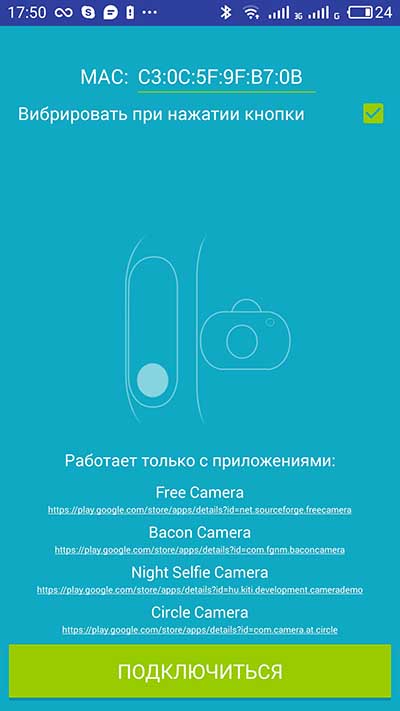
Приложение Mi Band 2/3 and Amazfit Selfie запросит MAC-адрес трекера. Где его найти мы уже писали выше. После ввода адреса нажимаем “Подключиться”. Теперь открываем приложение Free camera и кнопкой на браслете делаем снимок.
Как управлять музыкой смартфона?
С музыкой также поможет приложение от сторонних разработчиков. Самое простое — Mi Band 2 Func Button из магазина Google Play. Дальше все по старой схеме: устанавливает, запускаем, вводим MAC-адрес и подключаемся. Настроек в приложении много, но они очень простые и понятные. Можно назначить функции управления музыкой однократным нажатием кнопки, двух, трехкратным или поворотом запястья.
Как измерить пульс на Xiaomi Mi Band 2
Автоматически измерять пульс Mi Band 2 не умеет. Для измерения пульса нужно переключиться кнопкой браслета до значка измерения пульса и немного подождать. Через некоторое время на экране трекера отобразится текущая частота пульса. В приложении результаты измерения при этом не сохранятся.
Для фиксации пульса в приложении нужно перейти в раздел Статистика, затем Пульс, затем Измерить. После измерения результаты сохраняем.
Как настроить время на Mi Band 2?
На самом фитнес-браслете время настроить нельзя. После сопряжение со смартфоном время синхронизируется автоматически, и на экране трекера будет отображаться время и дата со смартфона.
Как обновить прошивку Mi Band 2?
Прошивка браслета происходит автоматически, причем часто вместе с обновлением приложения Mi Fit. Если очень хочется проверить наличие обновлений, нужно перейти во вкладку Профиль, затем Настройки, затем Проверить наличие обновлений.
Как отвязать Xiaomi Mi Band 2 от телефона?
Если вы решили продать, подарить или просто поменять смартфон, браслет нужно отвязать. Для этого в приложении Mi Fit переходим во вкладку “Профиль”, выбираем устройство и в самом низу открывшейся вкладки жмем кнопку “Отключить”.
Читайте также: Xiaomi Mi Band 3: инструкция на русском языке. Как включить, настроить и подключить Mi Band 3 к телефону?
Реклама
Фитнес браслет Xiaomi Mi Band 4
И вот прошел уже год с момента выпуска 3 версии народного фитнес-браслета. Xiaomi останавливаться на достигнутом не собирается и выпускает Mi Smart Band 4. Браслет претерпел значительные усовершенствования как во внешнем виде, так и в функционале.
Мне на обзор попала самая простая версия, без NFC модуля. Давайте более детально её разберем.
Содержание:
- 1. Внешний вид и комплектация
- 2. Характеристики
- 3. Пункты меню
- 4. Подключение в MI Fit
- 5. Функции
- 6. Покупка устройства
- 7. Личное мнение
Внешний вид и комплект поставки
Коробка браслета заметно подросла, её габариты 170 мм x 76 мм x 23 мм, а вес 64 грамма.
Судя по тенденции, от минимализма Сяоми решили отказаться, хотя в коробке только сам браслет, зарядка и инструкция:
Комплектация вполне стандартная, но в коробке достаточно много пустого места (куда может уместиться дополнительный ремешок). Дизайн браслета перетерпел небольшие изменения, по сравнению с 3 версией:
На лицевой стороне появилась небольшая кромка, которая утапливает основной экран немного вглубь. Скорее всего, это сделано для уменьшения возможности поцарапать браслет. Границы активной части экрана хорошо видны при сильном освещении:
Экран маркий, отпечатки пальцев остаются от любого прикосновения. Лицевая сторона полностью ровная, без углубления под кнопку. Обратите внимание, наличие NFC модуля можно определить по обозначению на кнопке, у версии без NFC оно круглое, а в расширенной версии — полукруг.
Помимо измерения пульса, браслет умеет автоматически блокироваться, при снятии с руки. Эта функция пригодится при использовании браслета для осуществления платежей, для нас она мало полезна.
На боковой стороне, как обычно, размещен код продукта XMSH07HM:
Ремешок совместим с третей версией часов, это определенно плюс, обеспечивающий взаимозаменяемость. Тут без особых изменений, капсула сидит прочно, на руке держится комфортно.
А вот с зарядкой все немного печальней. Дело в том, что формат её изменился и не совместим с предыдущими версиями. Теперь это полноформатная капсула:
Длина кабеля 12 сантиметров. И я не понимаю, неужели нельзя сделать зарядку с магнитным соединением, чтобы не вытаскивать браслет из ремешка…
На руке браслет выглядит немного громоздко, но при ношении это не ощущается.
Характеристики браслета Mi Smart Band 4
Поскольку версия браслета у меня китайская, характеристики на коробке так же на китайском:
Представлю их в виде таблицы:
| Производитель | Xiaomi Mi |
| Модель | HMSH07HM |
| Степень защиты | 5 атм (погружение до 50 метров) |
| Экран | AMOLED 0.95 дюйма, 120 х 240 px |
| Питание | Литий-ионный аккумулятор на 135 мАч |
| Модули связи | Bluetooth 5.0 BLE |
| Дополнительные функции | Гироскоп, Акселерометр, Пульсометр |
| Габариты (корпус) | 17,9 x 46,9 x 12,7 мм |
| Вес | 22 гр. (с ремешком) |
На некоторые моменты стоит более подробно обратить внимание.
Экран Mi Band 4
Первый цветной экран в линейке Mi Band, да еще и с технологией AMOLED (в нем нет отдельной подсветки, каждый пиксель подсвечивается отдельно).
Экран имеет диагональ в 0.95 дюймов, с разрешением 120×240 пикселей. Глубина цвета 24 бита, а яркость 400 Нит. На все это накладывается емкостный сенсорный экран и закаленное 2.5D стекло + покрытие AF. В состоянии покоя экран отключен, иногда приходится лишний раз крутить рукой, чтобы его включить. На экран влезает около 100 символов на кириллице, так что можно без проблем прочитать входящее сообщение.
Если не любите эти непонятные параметры, то личные впечатления: на экране все вполне четко видно. Яркости хватает, но в солнечную погоду приходится включать её на максимум, тут браслет явно проигрывает Amazfit Bip, с его трансфлективной технологией экрана.
Сенсор чувствительный, даже на кнопки навигации медиа плеера реагирует беспрекословно.
Защита Mi Band 4
А защита увеличилась, уровень 5 ATM позволяет без проблем плавать в бассейне не переживая о браслете. Но париться в бане я бы в нем не стал, есть шанс убить аккумулятор.
Экран защищен закаленным стеклом, за 2 недели ношения царапин не появилось, возможно, этому способствует измененная форма экрана. А дальше уже покажет время, но посмотрев ролики на YouTube, могу быть уверен, что царапины обязательно появятся.
Протокол передачи данных
А Bluetooth то обновился, теперь используется версия 5.0 BLE (Bluetooth Low Energy). Она характеризуется более высокой скоростью передачи данных (до 1.4 Мбит/с), дальностью действия и более низким энергопотреблением.
Если ваш телефон не поддерживает эту версию Bluetooth, печалиться не стоит. Браслет все равно подключится, но уже без новых возможностей. Мой старичок Redmi Note 3 Pro поддерживает только Bluetooth 4.1, но даже на нем я заметил значительное увеличение дальности действия, по сравнению с Amazfit Bip. Если Bip иногда теряет связь даже в пределах квартиры, для Mi Band надо уже спуститься на полтора этажа вниз.
Аккумулятор
Версия без NFC расходует примерно 5% в день, а значит на одном заряде должен протянуть около 20 дней. На полную зарядку тратится от 1.5 до 2 часов. Показатели вполне неплохие для цветного экрана, основную роль сыграл увеличенный аккумулятор на 135 мАч и AMOLED экран. Еще бы нормальную магнитную зарядку…
Меню Xiaomi MI Smart Band 4
Давайте посмотрим, что можно увидеть на самом браслете:
Статус
Тут отображается количество пройденных шагов и километров, количество истраченных калорий и количество уведомлений.
Пульс
В этом пункте отображается текущее состояние вашего пульса.
Тренировка
В этом меня доступен выбор из 6 режимов тренировки: Бег на улице, Беговая дорожка, На велосипеде, Ходьба, Упражнение и Плавание. Во время самой тренировки, на экране будут отображаться: Время, дистанция, скорость и пульс:
Одновременно вся информация не влезает на экран, приходится прокручивать.
Погода
Погода отображается как для сегодняшнего дня, так и на 5 дней вперед.
Уведомления
В этом пункте меню можно просмотреть последние полученные уведомления. В зависимости от типа, будет отображаться тема сообщения, или его содержание.
Дополнительно
В дополнительных настройках можно активировать режим Не беспокоить, включить или выключить предустановленные будильники, воспользоваться таймером или секундомером. Активировать беззвучный режим на телефоне, или запустить функцию поиска телефона. Так же можно сменить тему основного дисплей, или задать яркость в настройках. А вот функция управления плеером заслуживает отдельного упоминания.
Музыка
Наконец то, в браслет добавили функцию управления музыкой! Этой функции мне очень не хватало, теперь на часах можно переключать треки, останавливать или запускать воспроизведение и изменять уровень громкости. Несмотря на то, что кнопки очень маленькие, проблем с управлением не возникает. Но есть один минус, управление воспроизведением недоступно в режиме тренировки, получается, либо тренируешься, либо слушаешь музыку…
Но это еще не все функции, остальные можно посмотреть в приложении Mi Fit, но для начала надо подключить браслет.
Подключение Mi Band 4 в приложении Mi Fit
Перед использованием, Mi Band необходимо подключить к телефону. Для этого используется приложение Mi Fit (которое можно скачать как для Android, так и для IPhone). Скачиваем приложение, авторизуемся (или регистрируем учетную запись). Если будут проблемы с авторизацией, попробуйте подключиться через прокси, подробнее тут. Переходим во вкладку профиль, нажимаем на кнопку «Добавить устройство» и выбираем тип «Браслет». Телефон сделает поиск доступных устройств и пошлет на Mi Band запрос на подключение (на самом браслете необходимо подтвердить сопряжение).
После подключения, браслет обязательно захочет обновиться, в целом, на эту операцию у меня ушло около более 12 минут.
Поскольку у меня китайская версия браслета, вначале отображение было иероглифами. Но в процессе обновления переключилось на английский:
А начиная с версии Mi Fit 4.0.5, появилась полностью русифицированная прошивка браслета. Поэтому не вижу особого смысла брать глобальную версию (разница будет только в коробке).
Когда прошло обновление, браслет должен отображаться в приложении:
Теперь давайте более детально посмотрим на функциональные возможности браслета.
Функции браслета Xiaomi Mi Band 4 в приложении Mi Fit
В приложении мы уже можем более полноценно настроить браслет под себя. Например, изменить циферблат. Для этого во вкладке профиль нужно зайти в настройки браслета и там будет пункт «Настройка циферблата»:
Количество циферблатов увеличивается с каждым днем, думаю любой сможет подобрать что-то свое. Теперь браслету можно добавить частичку индивидуальности, а это приятно.
Следующая функция, разблокировка телефона по Bluetooth.
После активации этой функции, на телефоне не нужно вводить пин код или графический ключ при разблокировке экрана. Если у вас есть сканер отпечатка пальца, то функция мало полезна.
Можно настроить уведомление о входящем вызове.
Можно даже изменить тип вибрации, задав свою последовательность. При вызове, на экране браслета это будет выглядеть примерно так:
А уведомления из приложений будут выглядеть так:
Можно настроить список приложений, от которых необходимо получать уведомления.
Так же можно настроить будильник, или добавить событие. Настроить уведомление о необходимости размяться или о достижении цели. Функции умного будильника в браслете нет.
Аналогично поиску телефона с браслета, можно включить поиск браслета, заставив его вибрировать.
Можно настроить периодичность измерения пульса:
От этой настройки сильно зависит скорость разряда батареи. Утром браслет вам сообщит о качестве сна прошлой ночью:
Но браслет так и не научили определять дневной сон, обидно однако.
В приложении сохраняются данные обо всех тренировках, найти их можно в разделе «Мои тренировки»:
Для каждого вида тренировок записываются свои данные. Сразу скажу, что активность я симулировал. Это плавание:
А это ходьба:
Касательно подсчета шагов, пробовал считать шаги и сравнивал с показаниями браслета, на тысячу он теряет от 80 до 120 шагов. Надеюсь, откалибруют в ближайших прошивках.
Да, в браслете нет GPS, данные о местоположении берутся с телефона.
Mi Band 4 купить
Учитывая популярность сего девайса, продаваться он будет абсолютно везде. Например в китайском Aliexpress, или российском FoxPox. При покупке обращайте внимание на версию, глобальная с NFC поддерживает оплату с некоторых карт, заказать её можно тут.
Еще есть особая серия Avengers Alliance, для любителей фильма Мстители. Отличается коробкой и другой расцветкой ремешка (черного, синего или красного цвета с логотипом Мстителей на застежке) и возможностью установить уникальные циферблаты.
Личное мнение о браслете
Что же в итоге? Браслет явно станет народным бестселлером. Неплохая цена и действительно расширенный функционал, я готов был его взять только за возможность управления музыкальным плеером. Конечно, пока есть некоторые неточности в измерениях, которые должны исправить в свежих обновлениях.
Я намеренно не рассматривал Alipay, поскольку пока только идут разговоры о приходе этой системы в Россию. А оплаты по QR кодам (как в Китае) у нас нет и в ближайшее время не предвидится. Та же история и с NFC версией, она не создана как платежное средство, оплатить покупку браслетом не получится! В Китае им оплачивают проезд. Но если поколдовать, то браслет может заменить вам карту доступа, или дисконтную карту.
Что расстроило лично меня — отсутствие возможности управлять умным домом Xiaomi через браслет. Да, в приложение Mi Home его не добавить, и сомневаюсь, что такая функция появится.
Если хотите сделать подарок, то Mi Band 4 отлично подойдет на эту роль. Как с ним и поступил я, моя девушка осталась довольна:
Если у вас еще есть раздумья, какую версию браслета купить, то сначала присмотритесь к 5 версии браслета.